Przewodnik szybkiego startu Hotelu PMS
Możesz wypróbować naszą aplikację bezpłatnie przez 16 dni. W tym czasie masz dostęp do wszystkiego poza menedżerem kanału, a Twoje konto jest dostarczane z gotowymi zestawami danych testowych, które pomogą Ci zacząć. Jest wiele do zrobienia, więc przedstawiamy ten "Szybki start", który pomoże Ci poruszać się po Front Desk i Booking Engine, aby maksymalnie wykorzystać okres próbny.
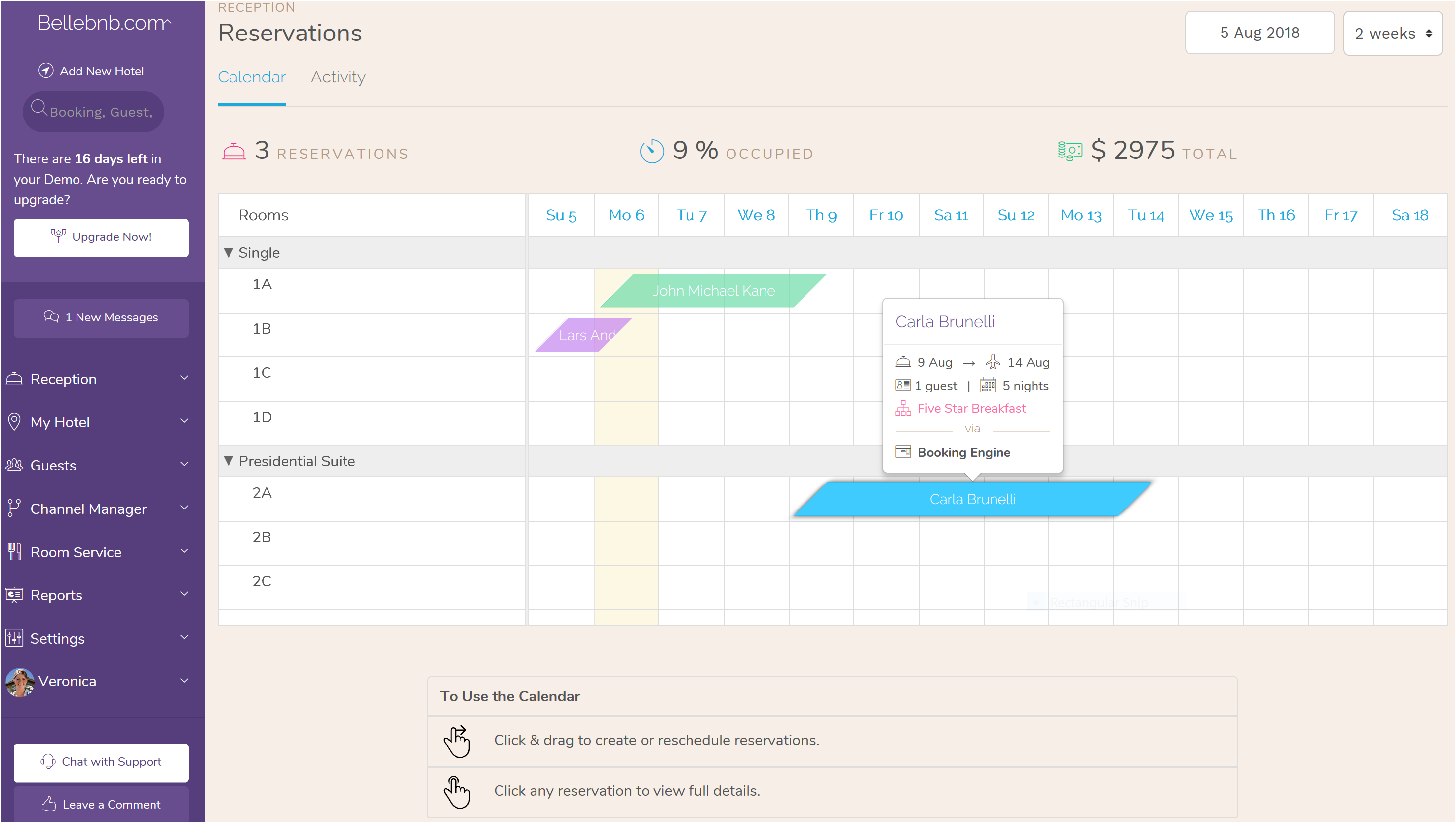
I. Przeglądaj rezerwacje testowe
Po wprowadzeniu informacji o hotelu zostajesz przeniesiony do centralnej części aplikacji: do kalendarza rezerwacji. Tutaj znajdziesz trzy rezerwacje testowe, jedna przyjeżdża dzisiaj, jedna zameldowała się w hotelu, a druga już wyrejestrowana.
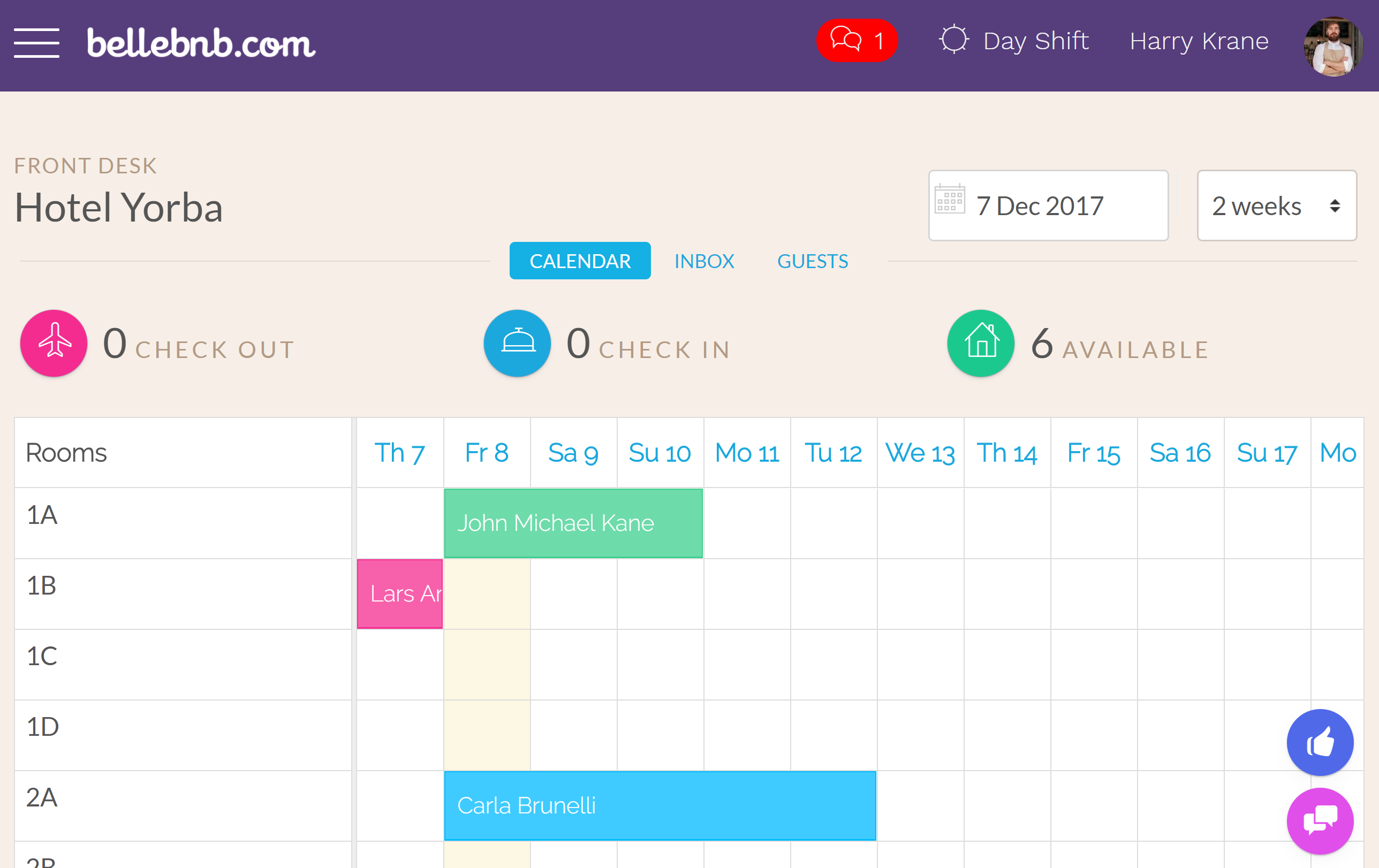
Kliknij kartę "Odebrane" lub w menu głównym wybierz opcję "Przód> Aktywność hotelu" (kliknij przycisk hamburger po lewej stronie paska nawigacyjnego). Oto przegląd aktywnych rezerwacji w twoim hotelu. Masz nawet podział na miejsca, w których wygenerowano rezerwacje.
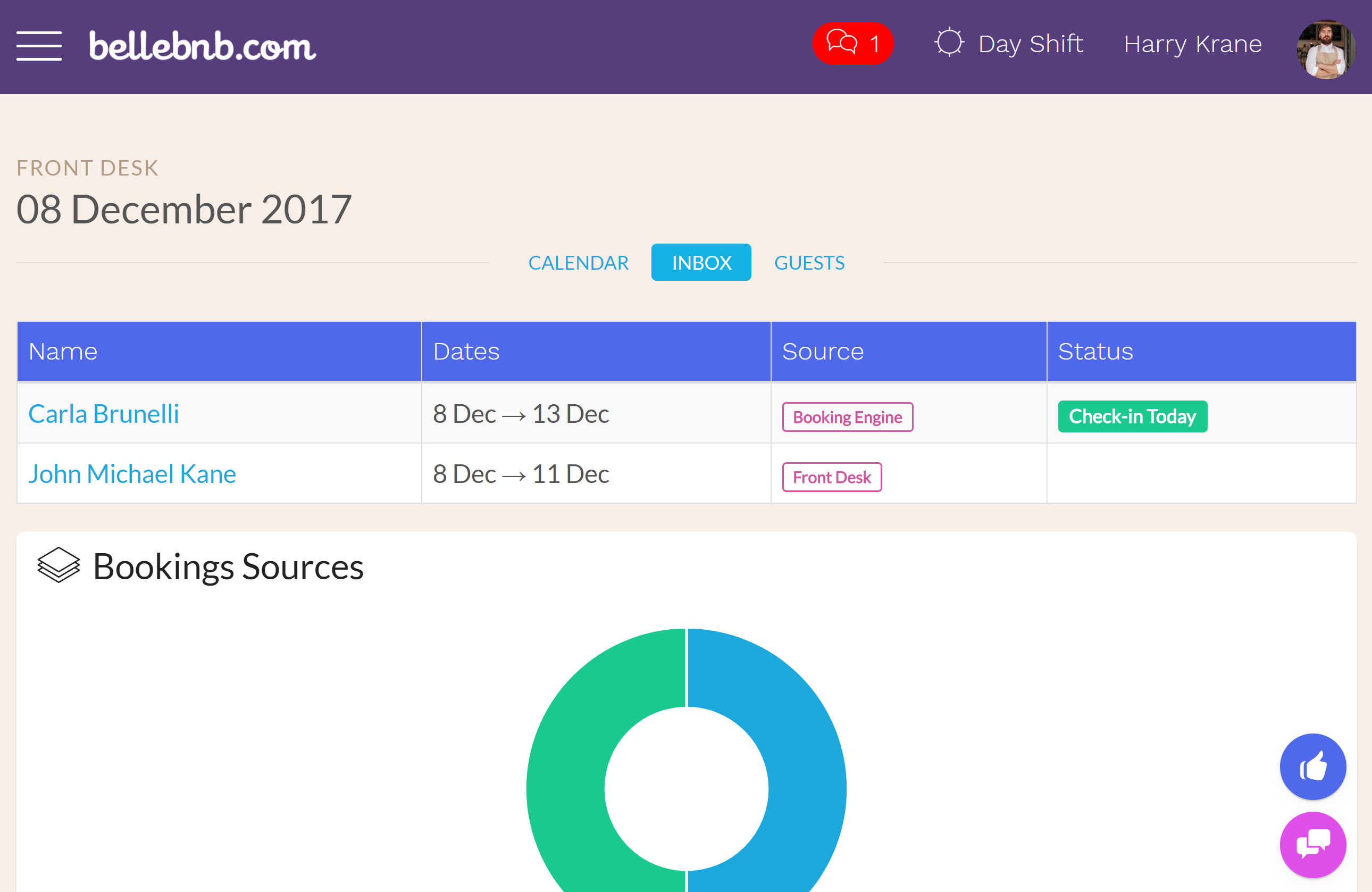
Kliknij na rezerwacji "Carla Brunelli". Zobaczysz, że rezerwacja nie została jeszcze sprawdzona w hotelu.
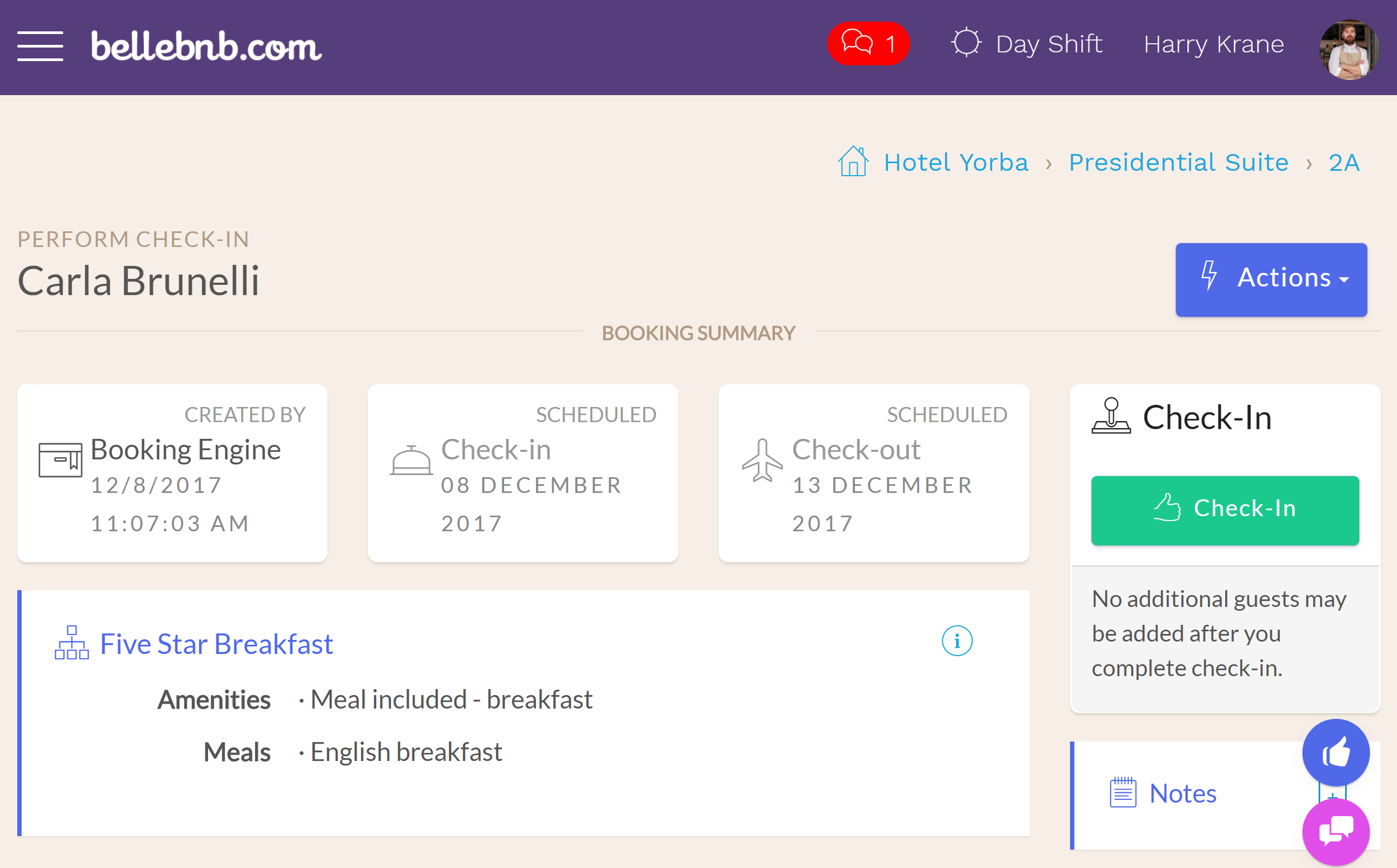
Zanim to zrobisz, przetworzymy płatność. Kliknij "Działania> Przetwórz płatność", a następnie wprowadź kwotę depozytu (nie większą niż suma) i kliknij, aby przetworzyć płatność.

Po przetworzeniu płatności zobaczysz nowy rekord w sekcji "Płatności" wraz z łącznymi płatnościami i saldem dla tej rezerwacji.
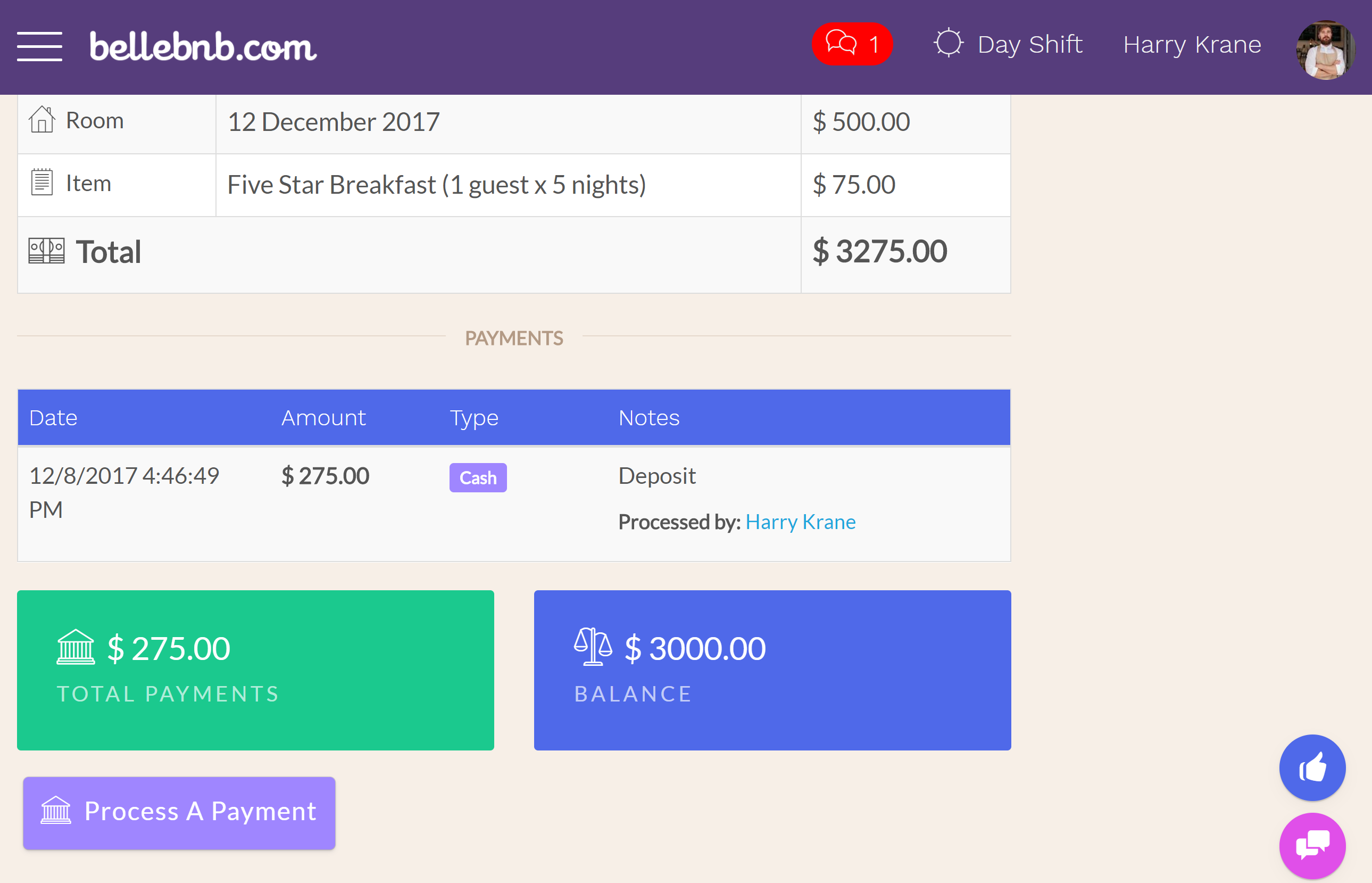
Następnie kliknij "Odprawa" (lub "Czynności> Zameldowanie"), aby zakończyć zameldowanie. Zobaczysz, że rezerwacja w Twoim kalendarzu zmieniła kolor na zielony, co oznacza, że została ona zaznaczona i nie jest już wymieniona jako "Odprawa dzisiaj" w skrzynce odbiorczej.
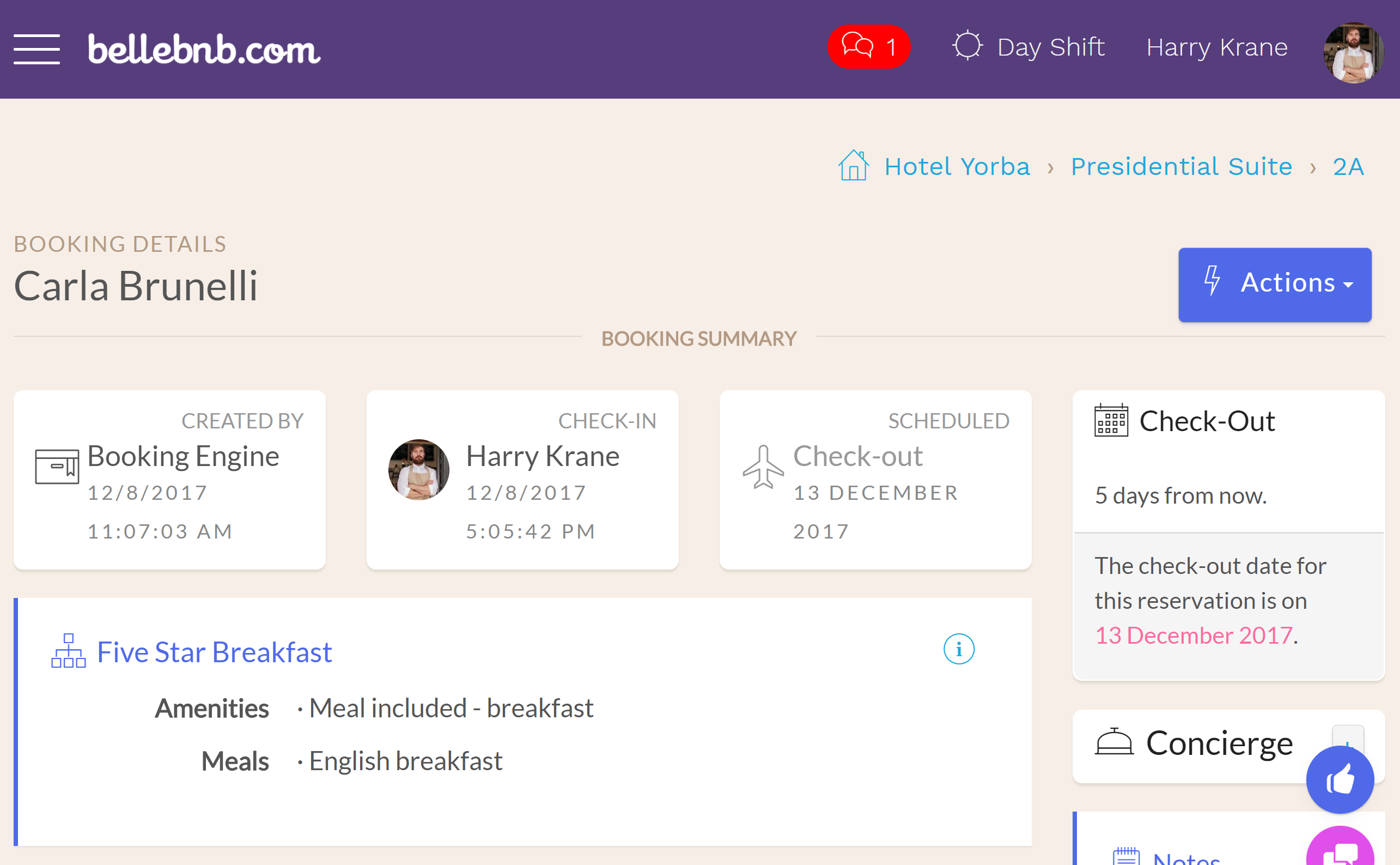
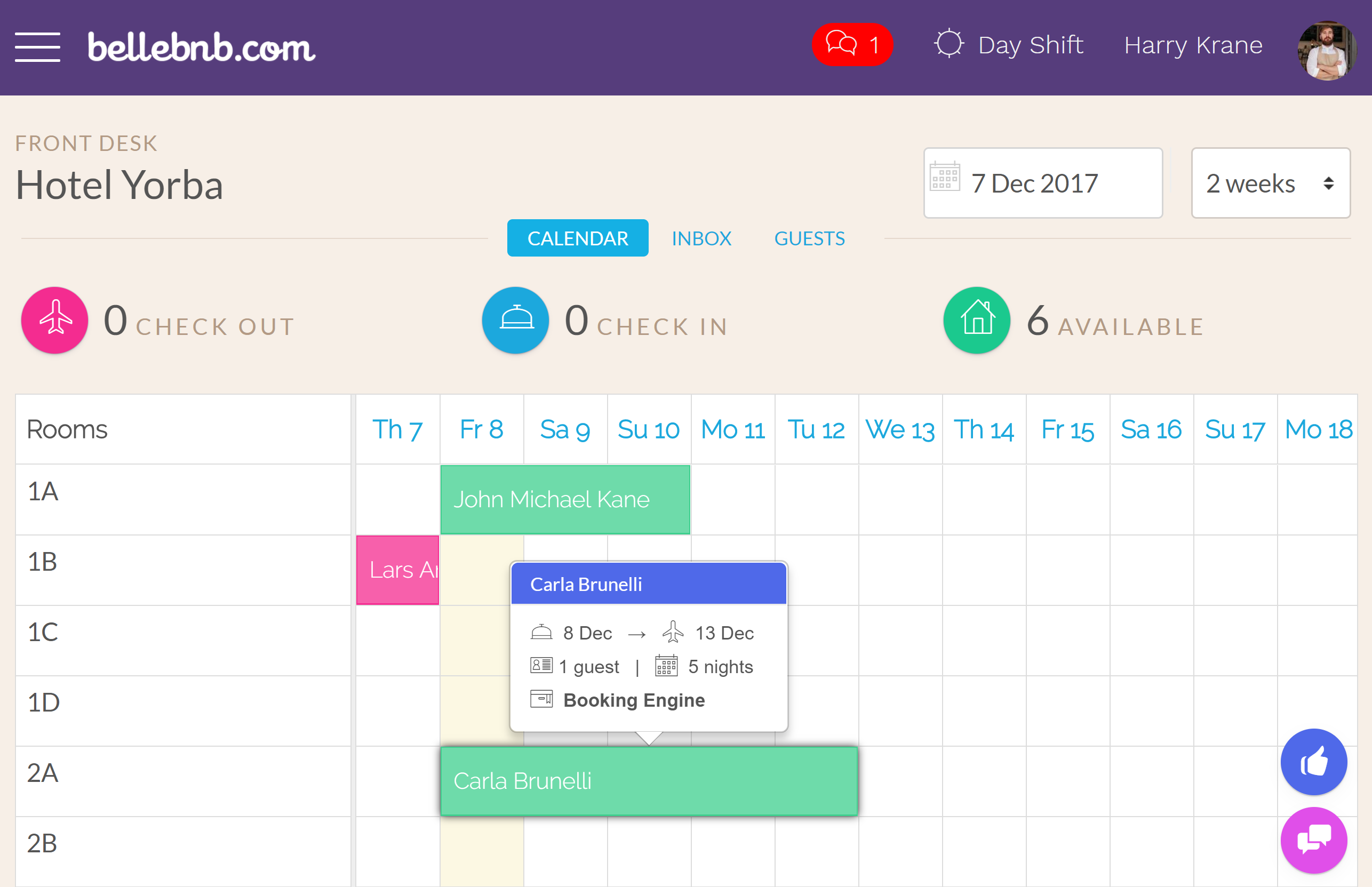
II. Dokonaj własnej rezerwacji
Po zbadaniu rezerwacji testowych utworzonych na koncie, powinieneś sam stworzyć kilka nowych rezerwacji. Aby utworzyć nową rezerwację bezpośrednio z kalendarza, kliknij i przeciągnij w ciągu dni, aby dołączyć do pokoju, który chcesz zarezerwować.
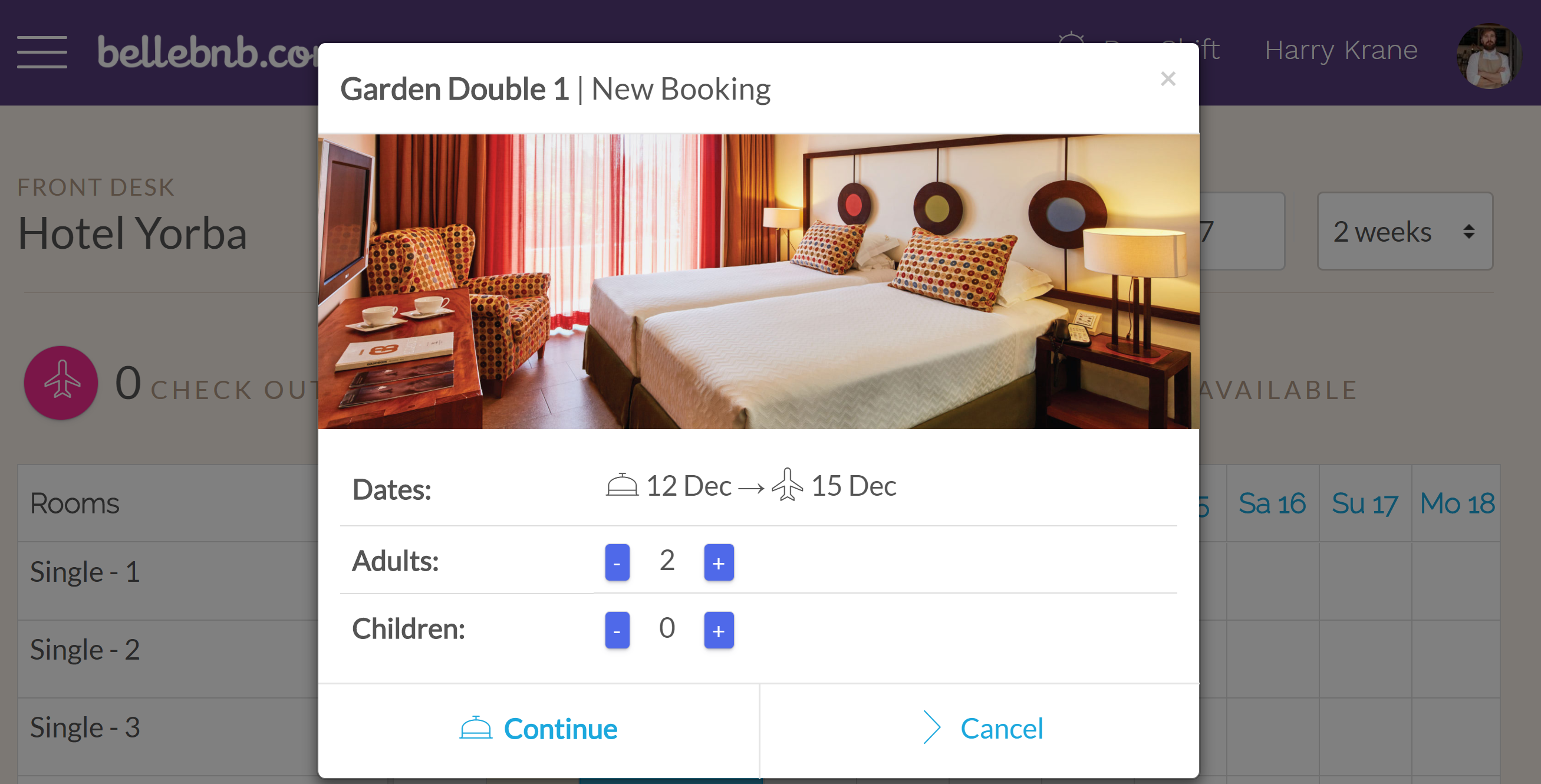
Wprowadź liczbę dorosłych i dzieci w pokoju, kliknij Kontynuuj, a następnie wybierz stawkę. W ten sposób zarezerwujesz dokładnie pokój, który chcesz dla wskazanych dat.
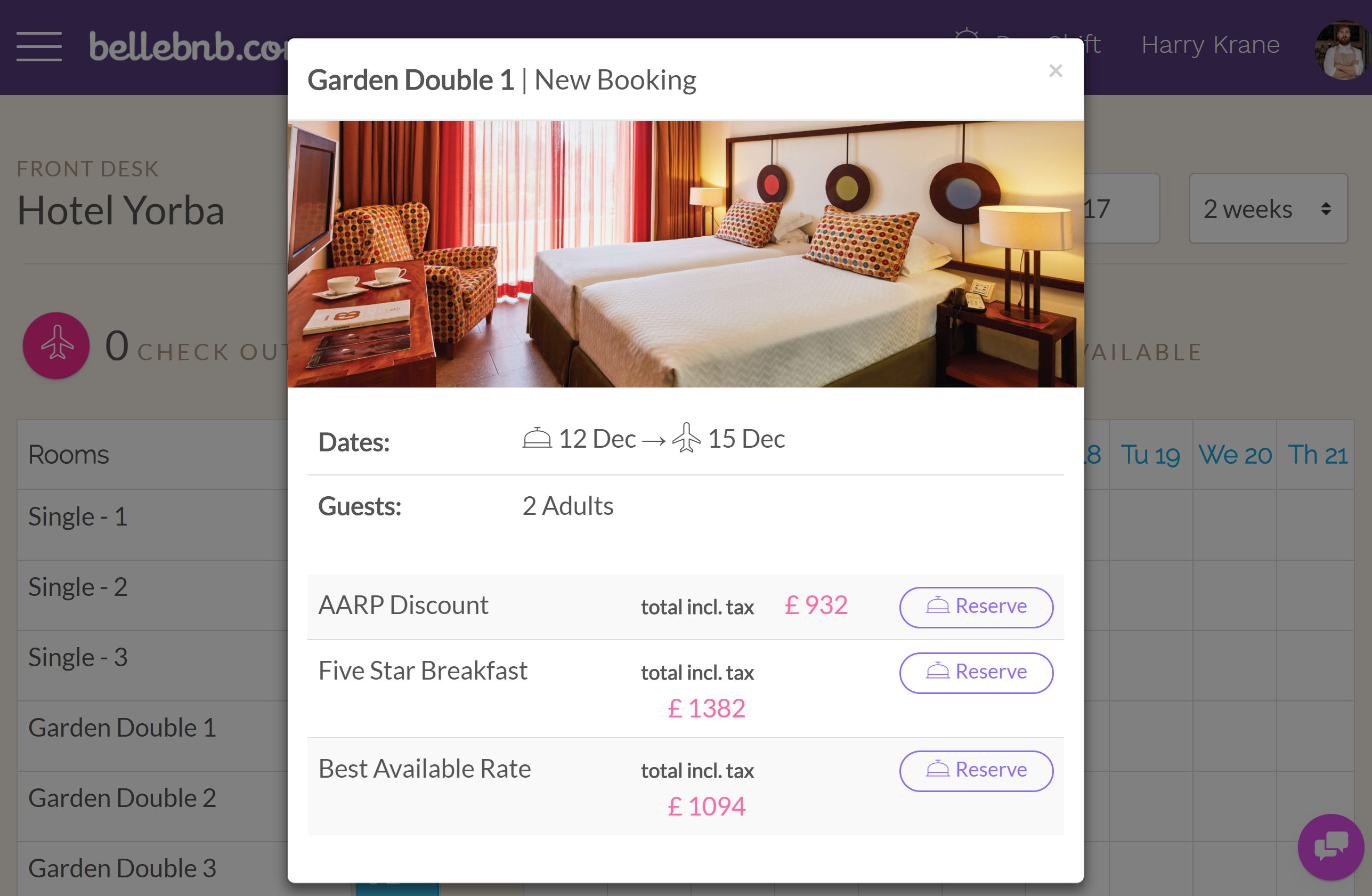
Aby dokończyć rezerwację, wystarczy wpisać nazwę rezerwacji. Masz możliwość dodania dodatkowych informacji, takich jak adres e-mail lub wiadomość, a nawet możesz zabezpieczyć rezerwację za pomocą karty kredytowej, jeśli chcesz.
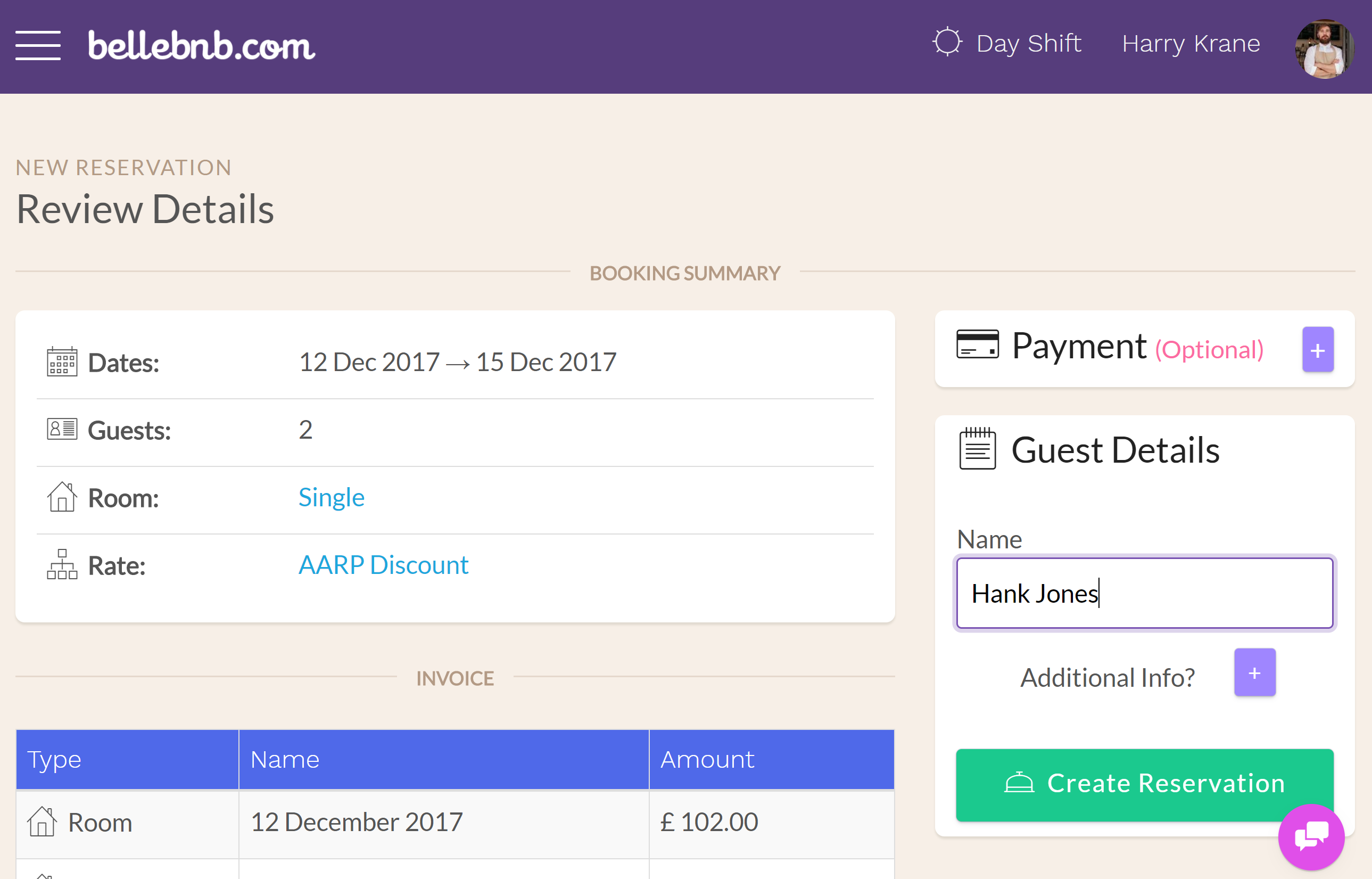
Ta metoda jest bardzo wygodna, ponieważ możesz zarezerwować dokładny pokój i nie musisz opuszczać kalendarza. Wadą jest tylko cena za wybrany pokój. Czasami gość zadzwoni i oczekuje kilku opcji.
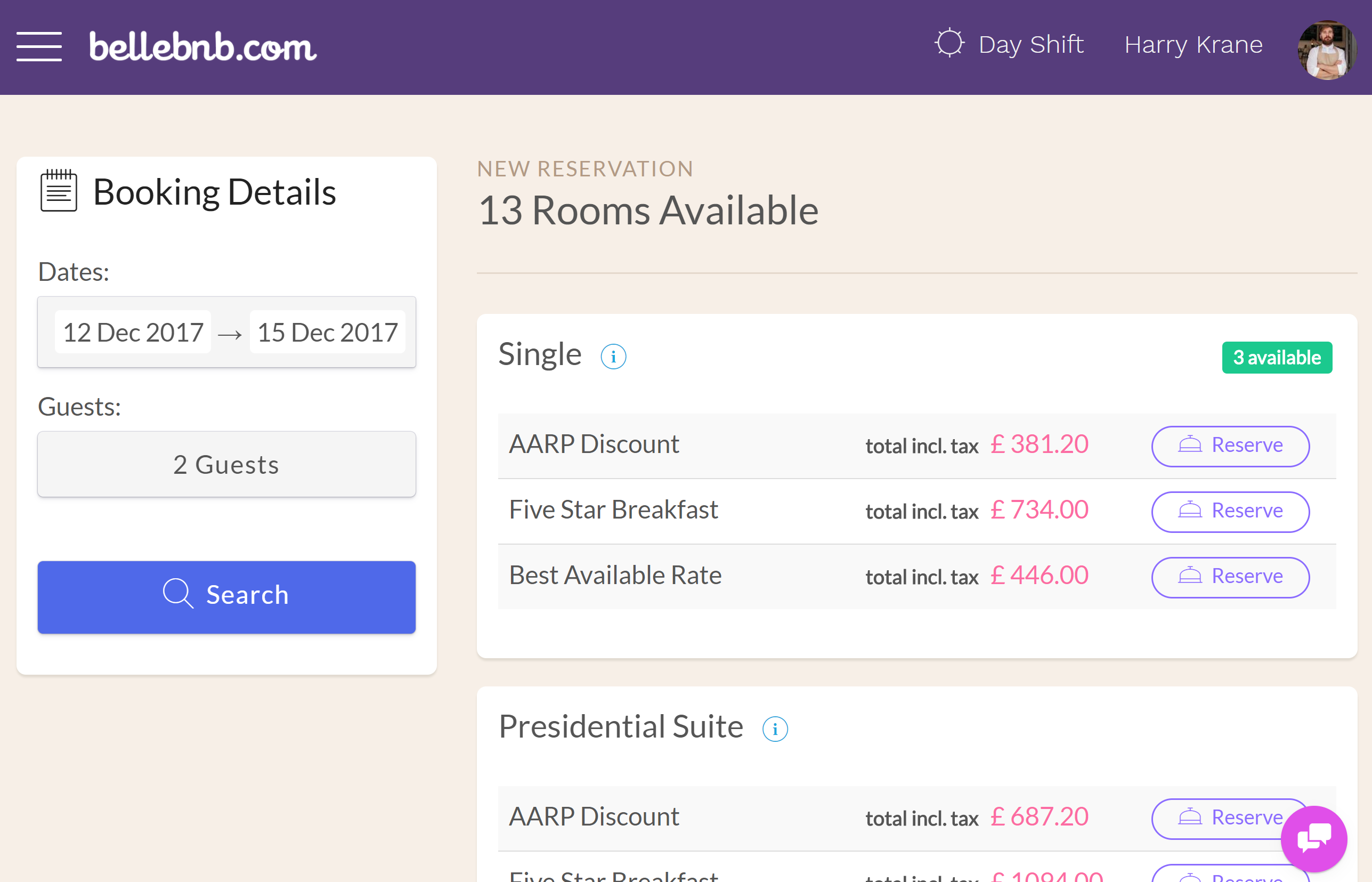
Przejdź do "Recepcja> Zarezerwuj teraz" w menu głównym, wprowadź daty i informacje o gościach i kliknij "Szukaj", aby zobaczyć wszystkie dostępne pokoje dla wybranych parametrów. Wybierz kombinację pokój / cena, aby zakończyć rezerwację.
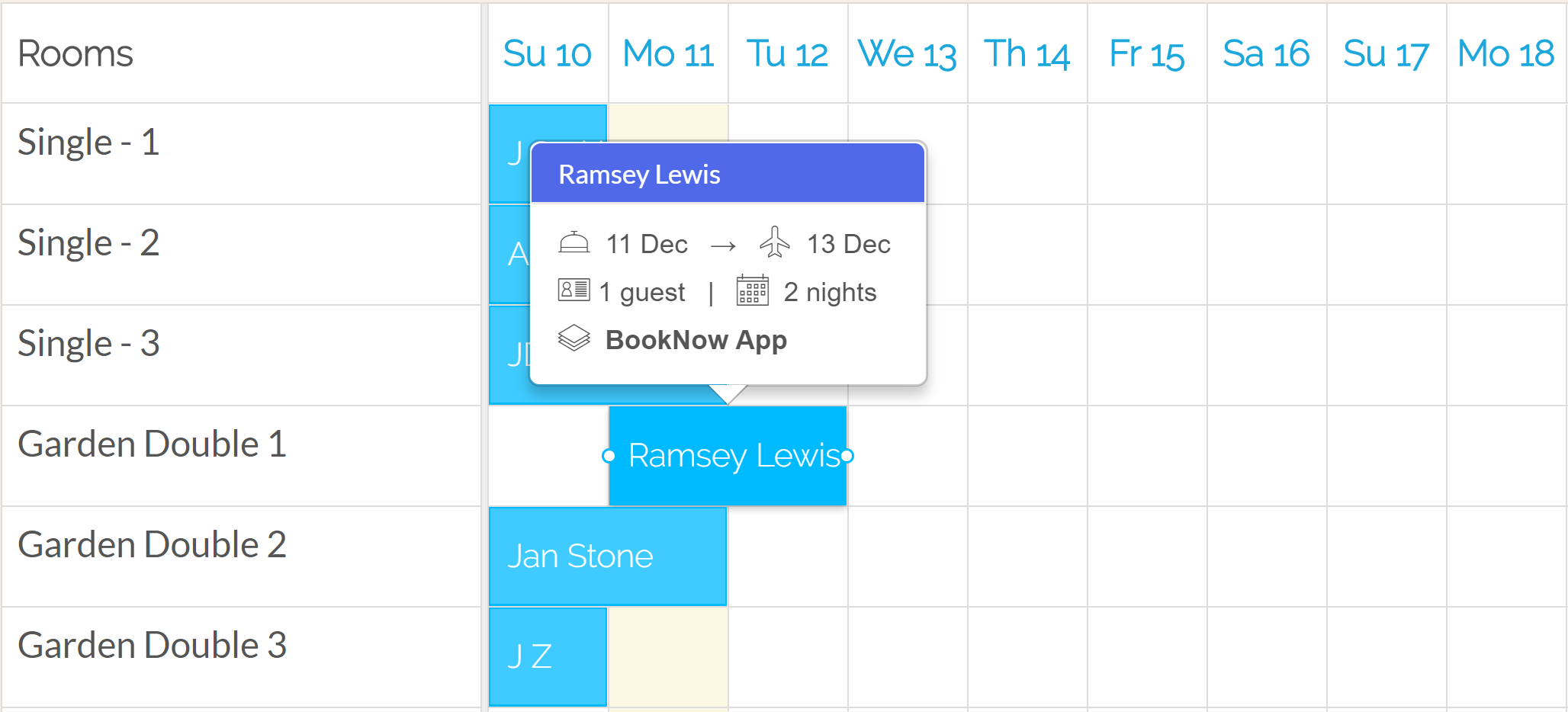
Teraz, gdy wiesz, jak tworzyć rezerwacje, spróbuj przełożyć. Po prostu przeciągnij i zmień rozmiar każdej niebieskiej lub zielonej rezerwacji w swoim kalendarzu, aby poruszać się między pokojami lub dodawać / usuwać daty. Zwróć uwagę, że fioletowe rezerwacje zostały już wyewidencjonowane i nie można ich zmienić.
III. Wypróbuj mechanizm rezerwacji
Teraz, gdy wiesz, jak zarządzać rezerwacjami, powinieneś zobaczyć, w jaki sposób nasz system może generować rezerwacje za pośrednictwem mechanizmu rezerwacji. Przejdź do "Menedżera kanałów> Mój aparat rezerwacji", aby wyświetlić ustawienia. Tutaj możesz dostosować wygląd swojego mechanizmu rezerwacji i dodać opisy i zasady, a także zdjęcia hotelu.
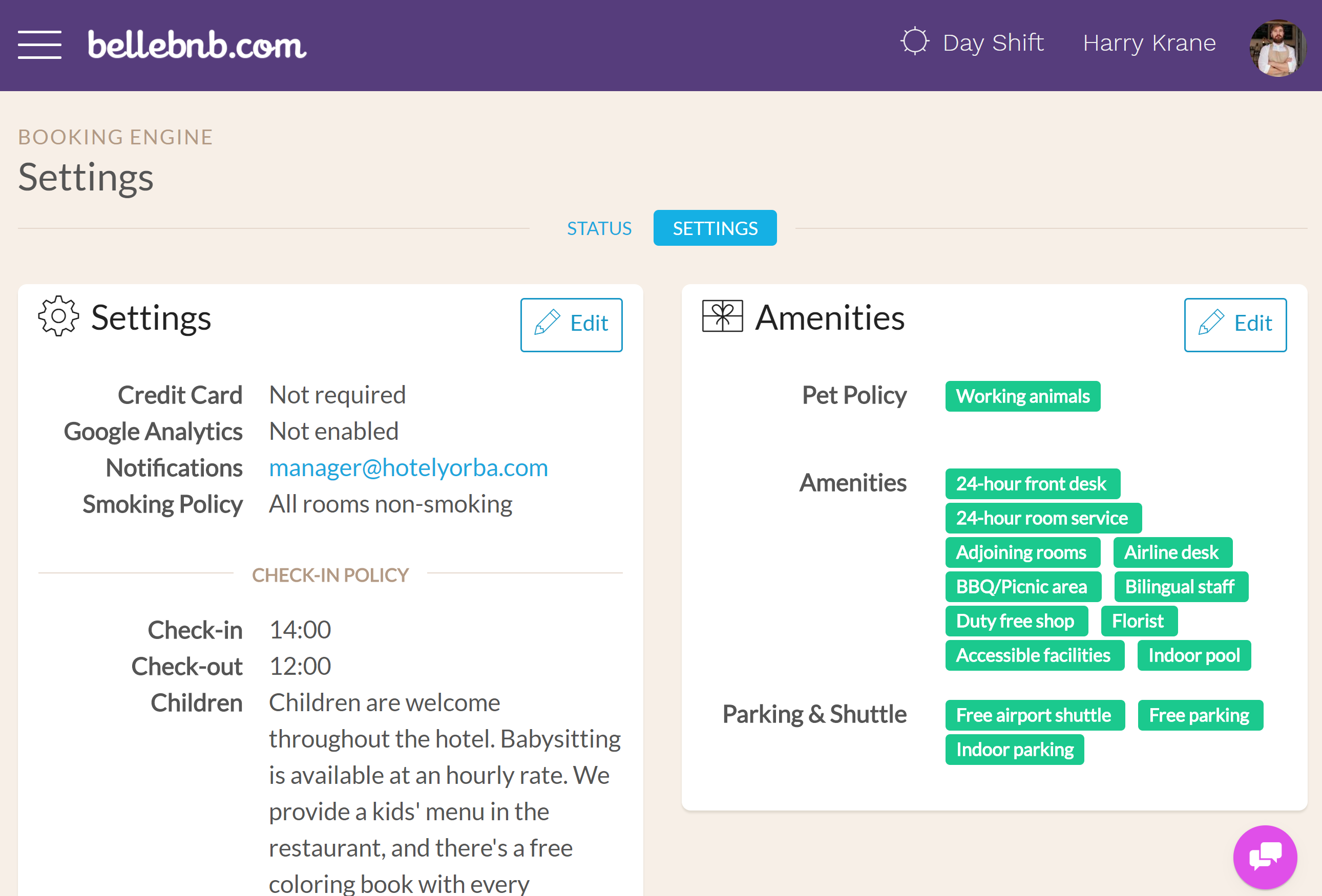
Należy również dodać zdjęcia do typów pokoi, aby zobaczyć, jak Twój hotel będzie wyglądał dla potencjalnych gości. Przejdź do "Mój hotel> Typy pokoi" i wybierz dowolny pokój.
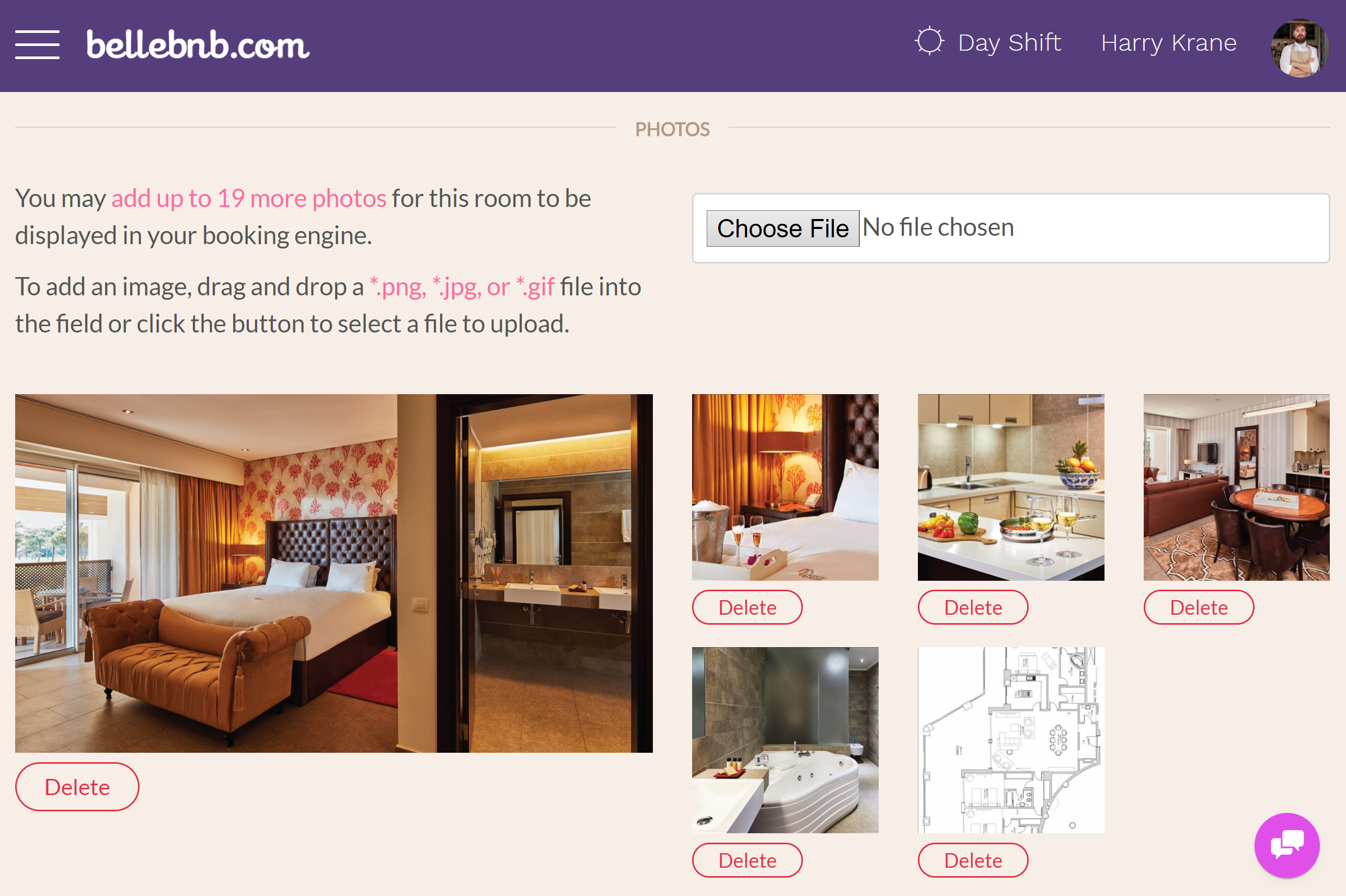
Przewiń w dół do sekcji "Zdjęcia". Możesz usunąć zdjęcia i dodać własne zdjęcia. Po prostu przeciągnij i upuść zdjęcie w polu formularza, aby je przesłać.
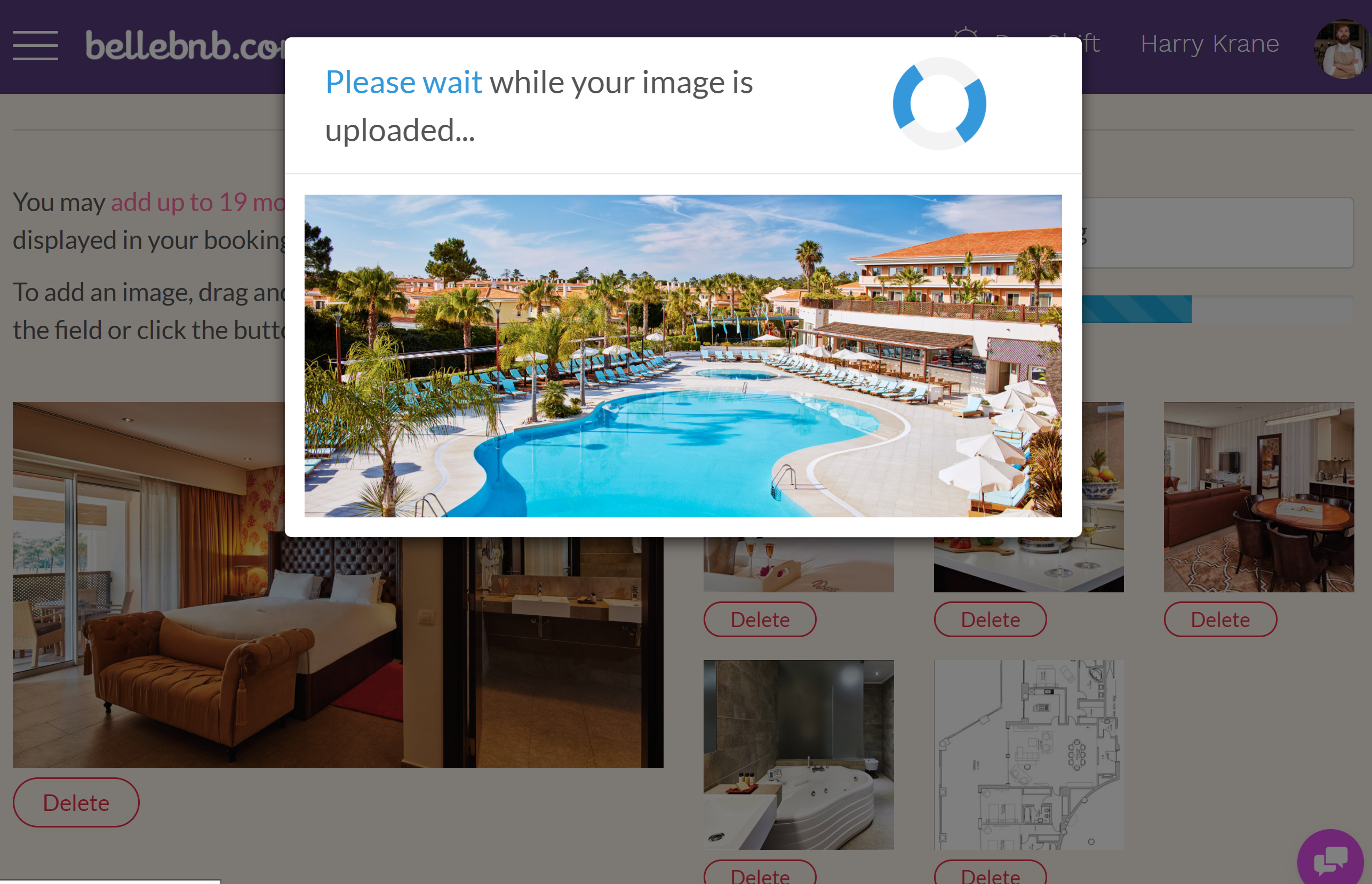
Aby wyświetlić swój mechanizm rezerwacji, przejdź do Menedżera kanałów> Widgety rezerwacji i kliknij link pod Status.

To jest strona Twojego hotelu, gdzie goście mogą zarezerwować bezpośrednio z Tobą. Jeśli masz już własną domenę, możesz osadzić swój system rezerwacji, aby zaakceptować rezerwacje z istniejącej witryny.
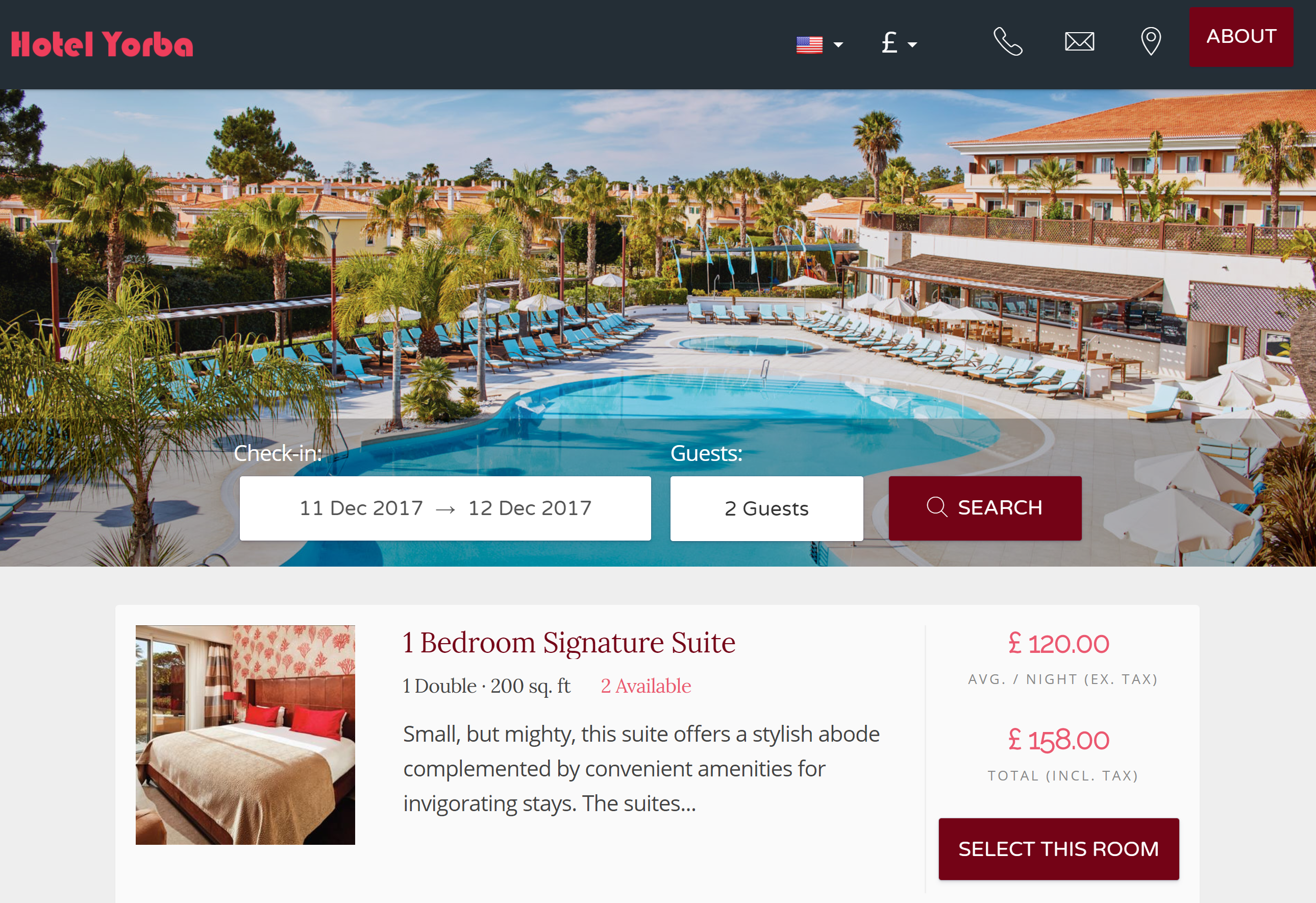
Przejdź przez kolejne etapy i stwórz rezerwację testową. Wprowadź dane testowe dotyczące nazwy i adresu, ale użyj własnego adresu e-mail, aby otrzymać wiadomość e-mail z potwierdzeniem wysłaną przez Twój system rezerwacji.
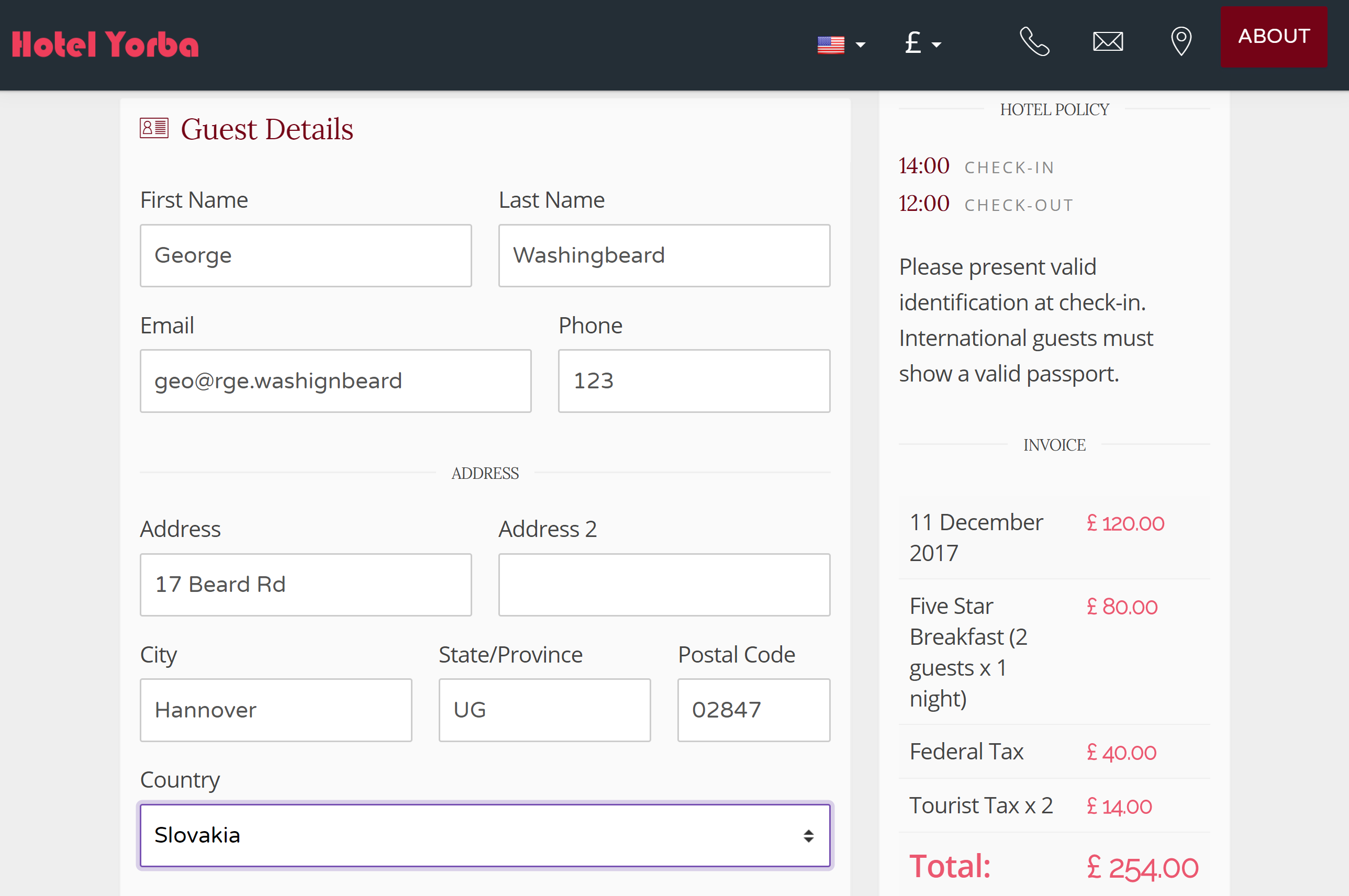
Tutaj zobaczysz fakturę elektroniczną dostępną dla gości, a powinieneś otrzymać wiadomość e-mail z potwierdzeniem. Po przejściu i wyjściu goście mogą uzyskać dostęp do menu obsługi pokoju, wiadomości i usług przeglądu z tej strony. Więcej na ten temat w rozdziale IV.
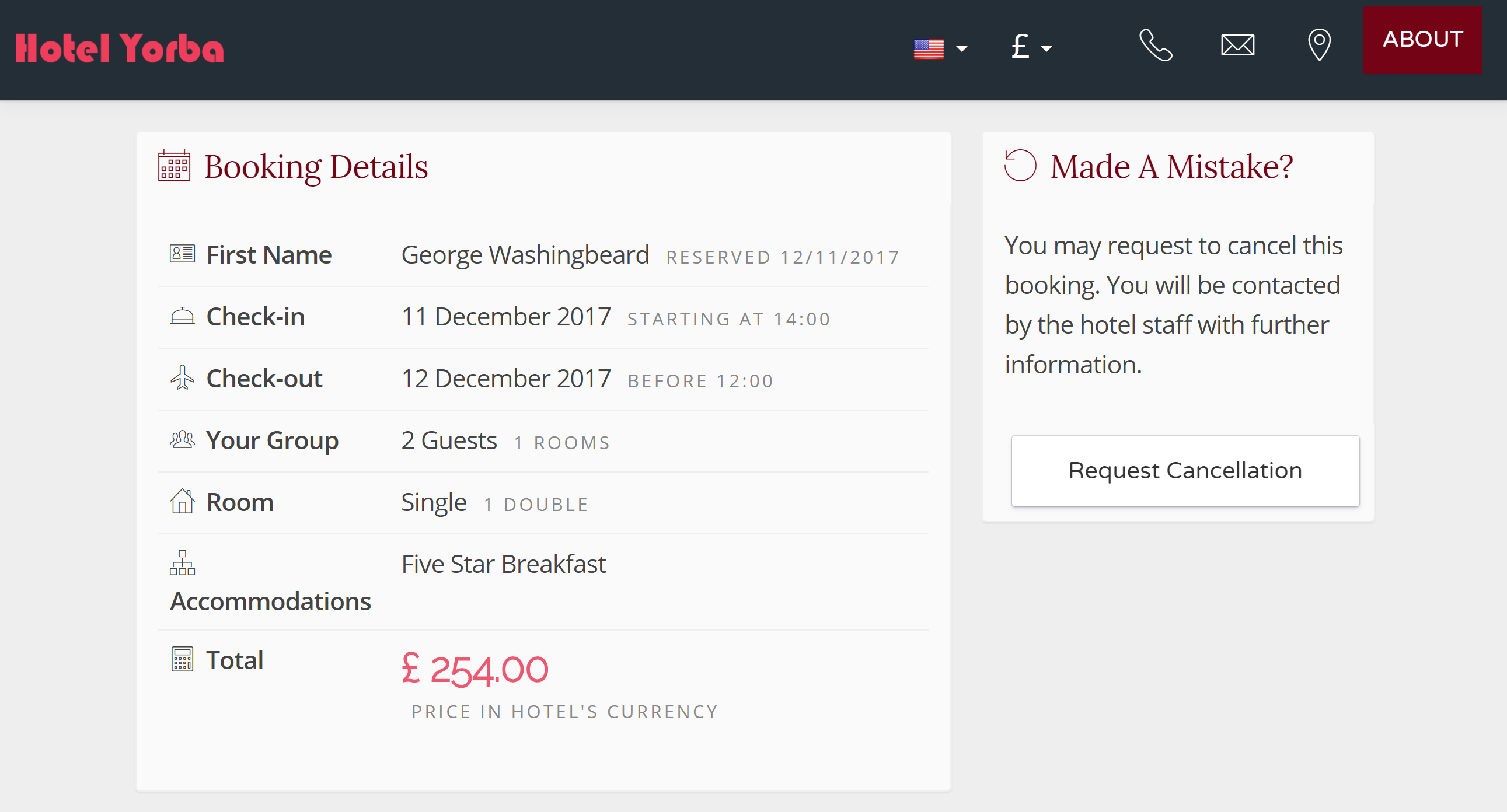
Nie wychodząc ze strony faktury, otwórz menedżera biura obsługi klienta w nowej karcie i wyświetl swoją skrzynkę odbiorczą ("recepcja> działalność hotelowa"). Kliknij nowo utworzoną rezerwację.
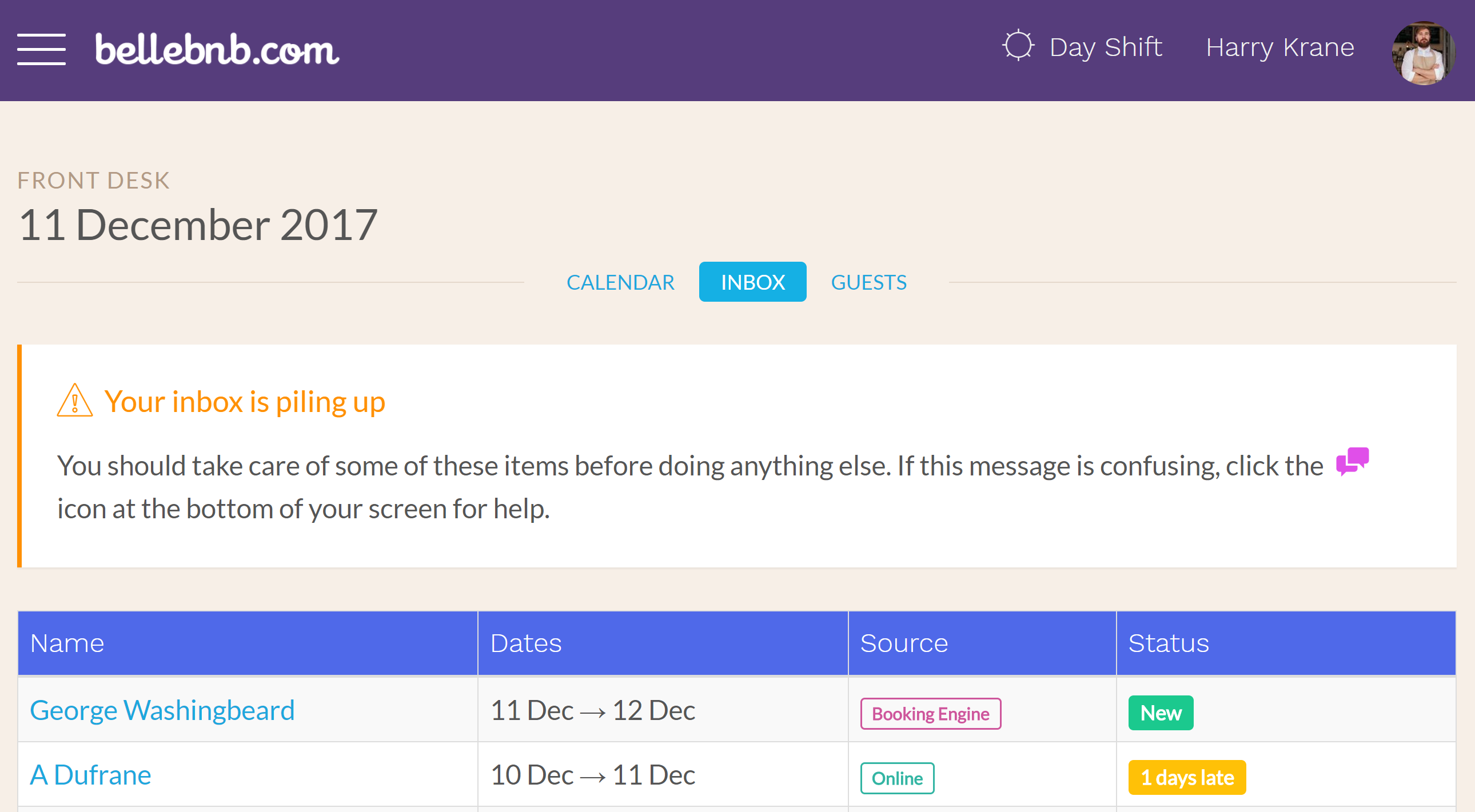
Zobaczysz, że musisz potwierdzić gościa generowanego przez twój system rezerwacji. Każdy gość wygenerowany poza PMS musi zostać potwierdzony lub połączony z istniejącym gościem, aby uniknąć duplikowania profili.
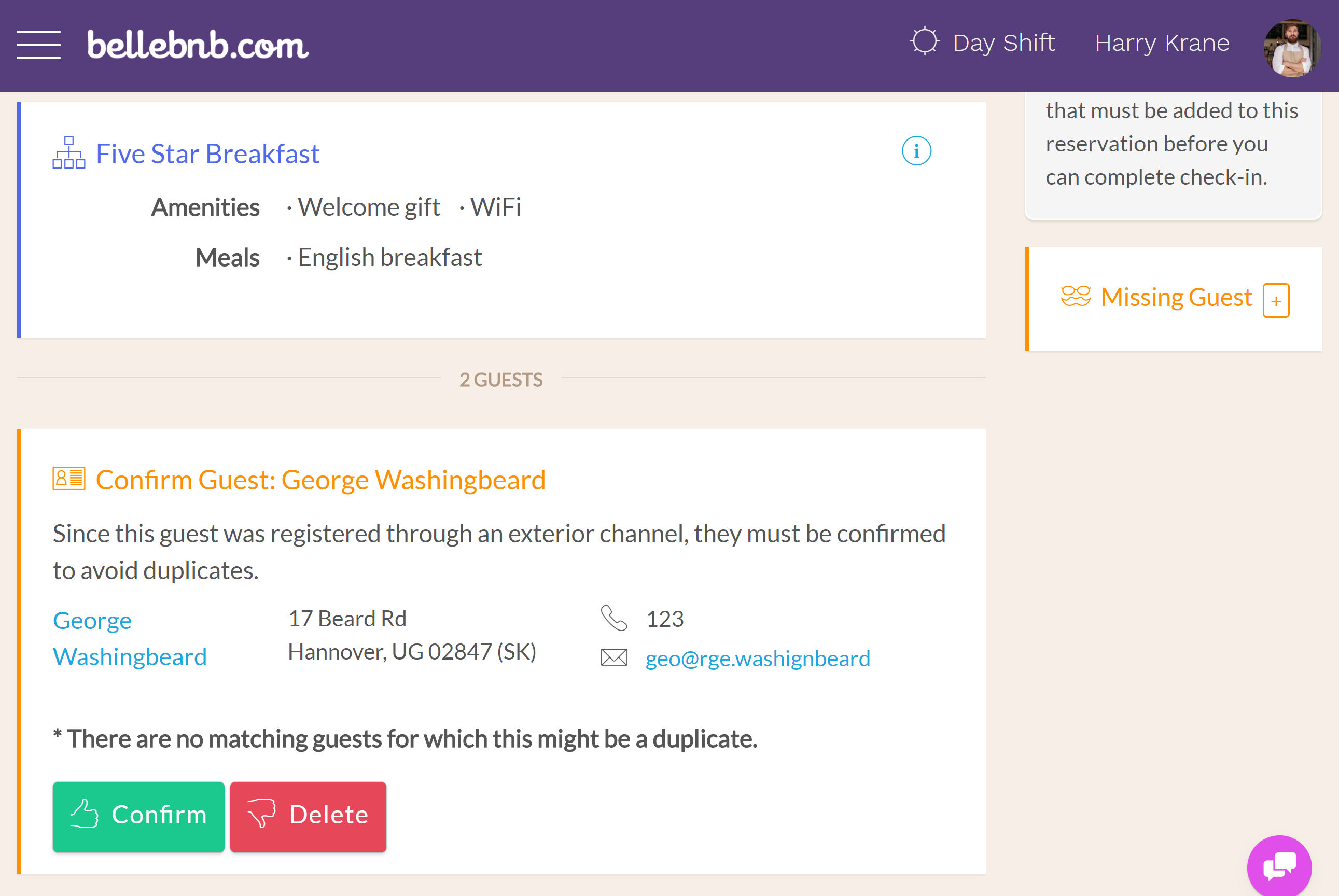
IV. Poznaj Concierge
Po zakończeniu odprawy dla powyższej rezerwacji, wróć do strony faktury w swoim systemie rezerwacji. Jeśli przypadkowo zamknąłeś kartę, przejdź do "Czynności> Wyświetl w Kreatorze rezerwacji".
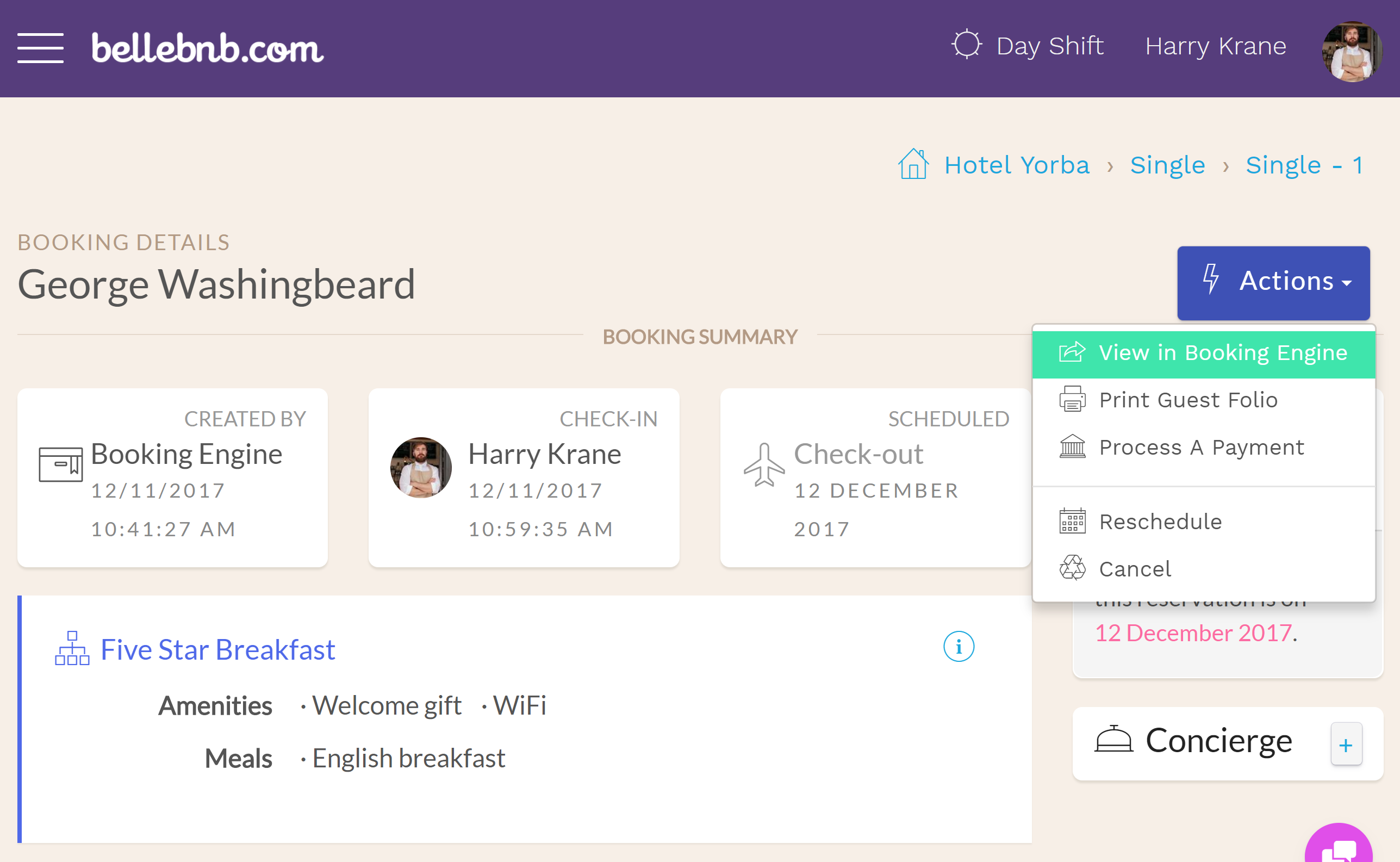
Zobaczysz dwa nowe przedmioty, które pojawiły się od momentu zameldowania: menu obsługi pokoju i wiadomości błyskawiczne. Kliknij, aby wyświetlić menu obsługi pokoju.
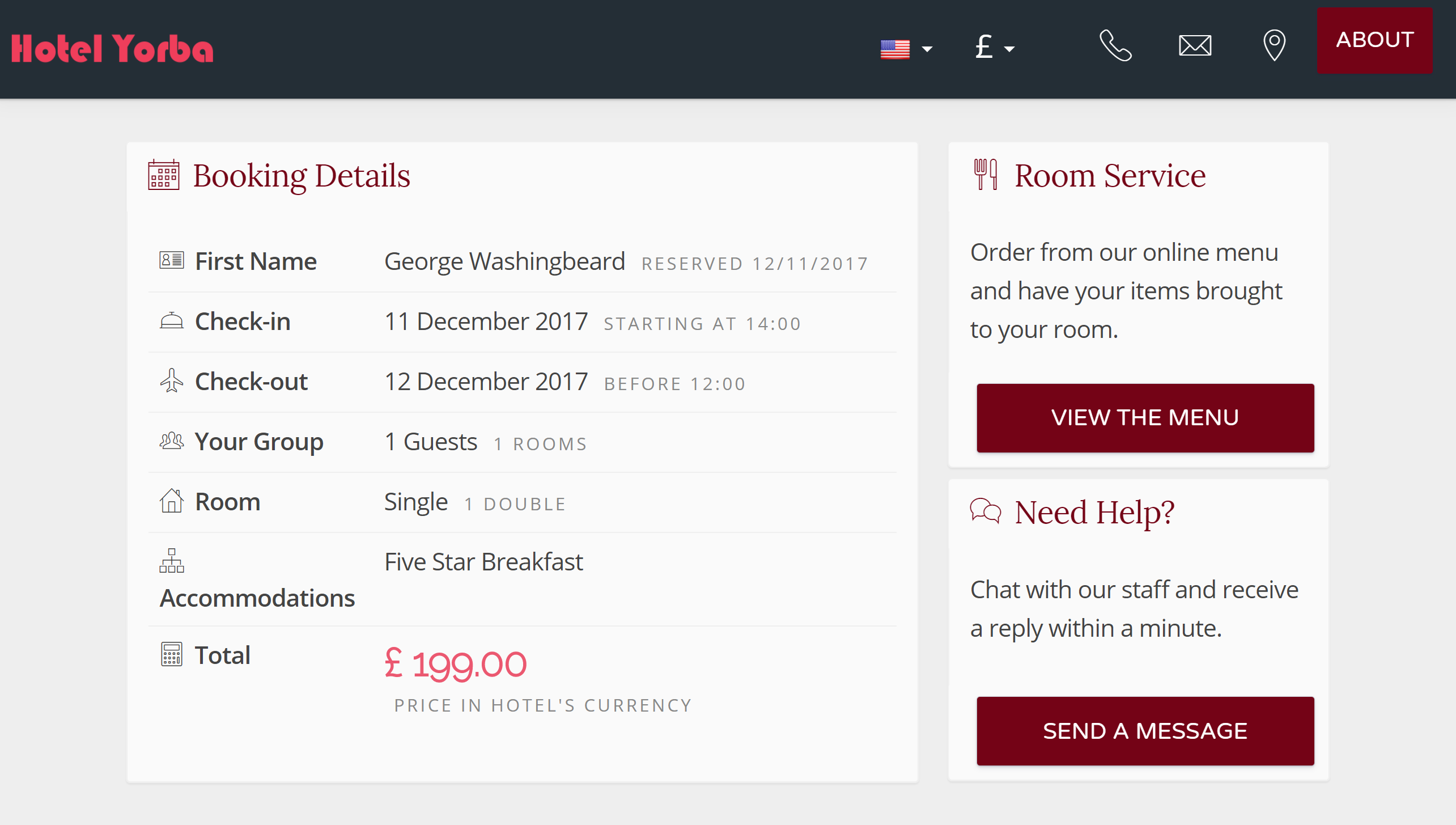
Rozejrzyj się po menu, a następnie wybierz kilka pozycji na zamówienie. Po wprowadzeniu zamówienia wróć i przejrzyj rezerwację w swoim managerze Front Desk.
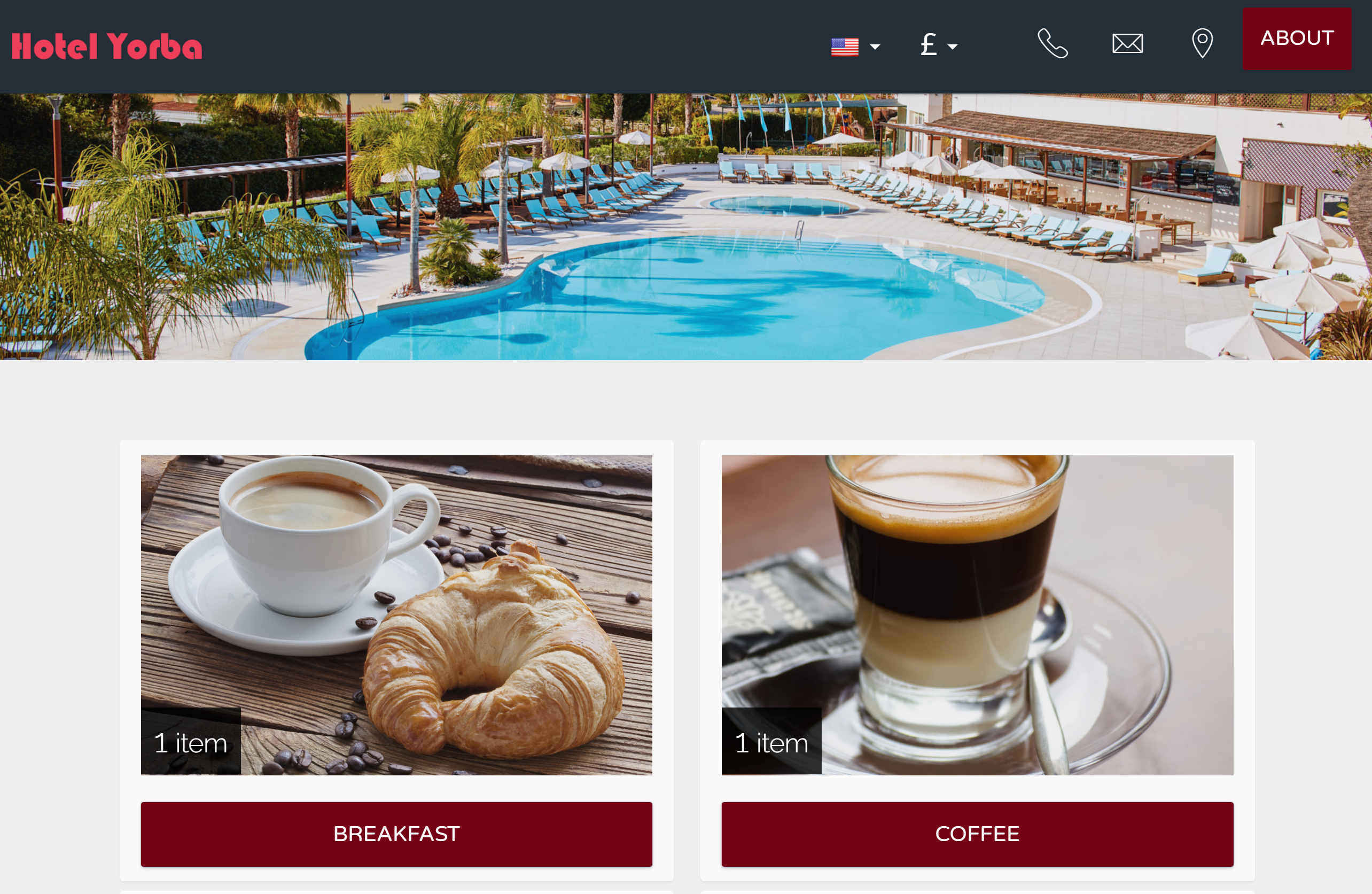
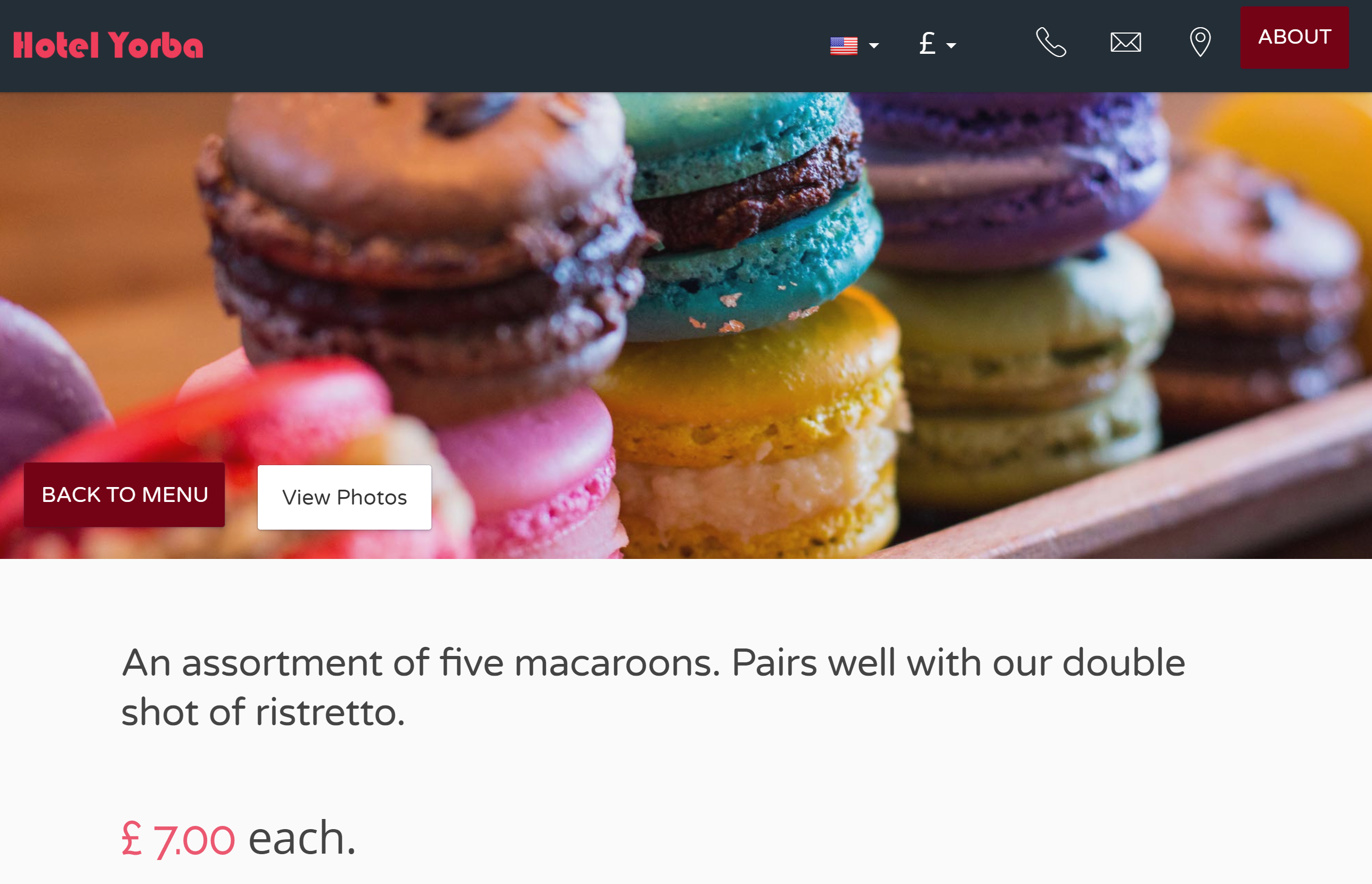
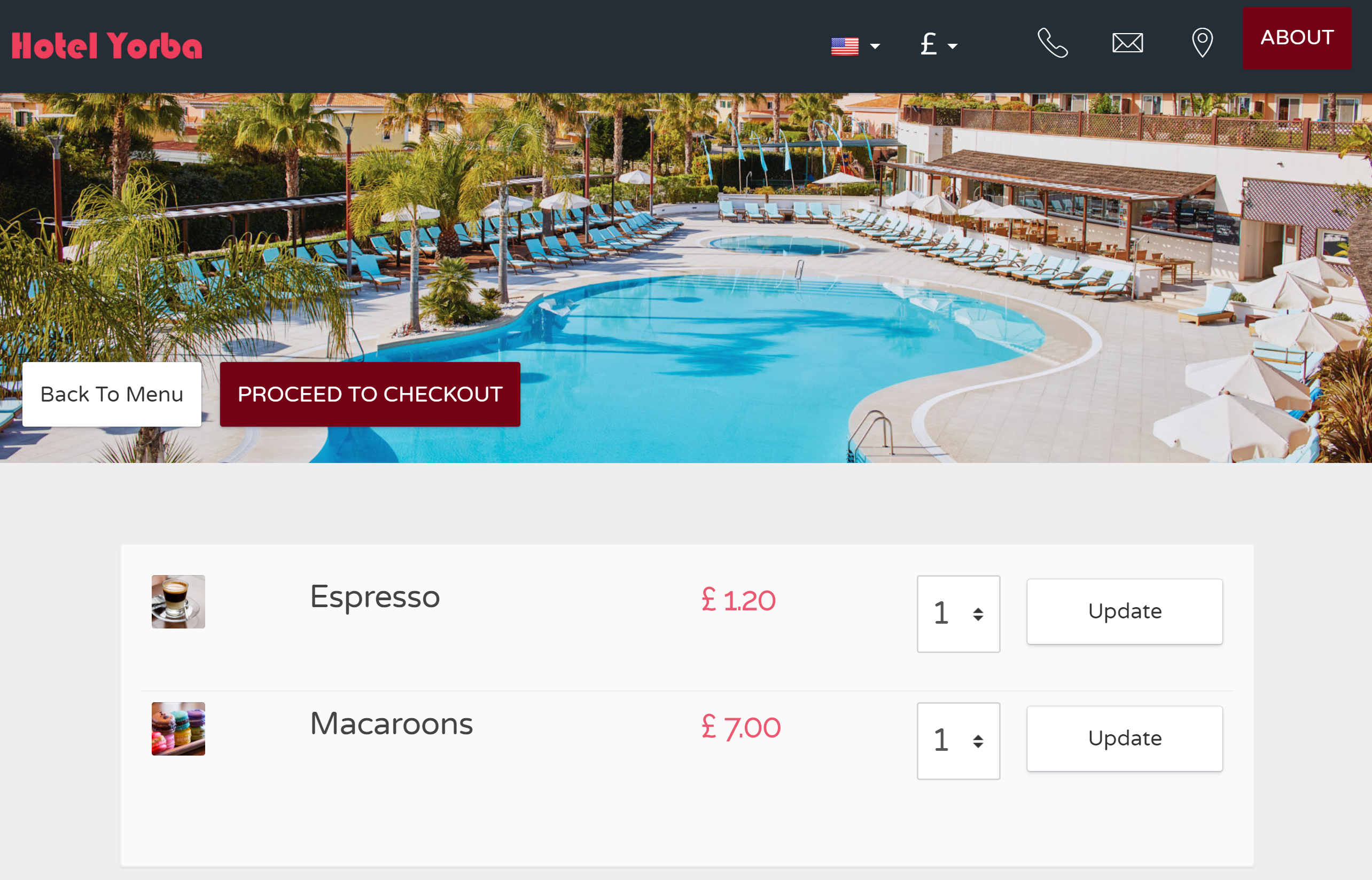
Odśwież rezerwację w swojej recepcji. Zobaczysz elementy zamówienia zostały dodane do rezerwacji. Przedmioty te nie są dodawane do rachunku za pokój, dopóki zamówienie nie zostanie oznaczone jako ukończone.
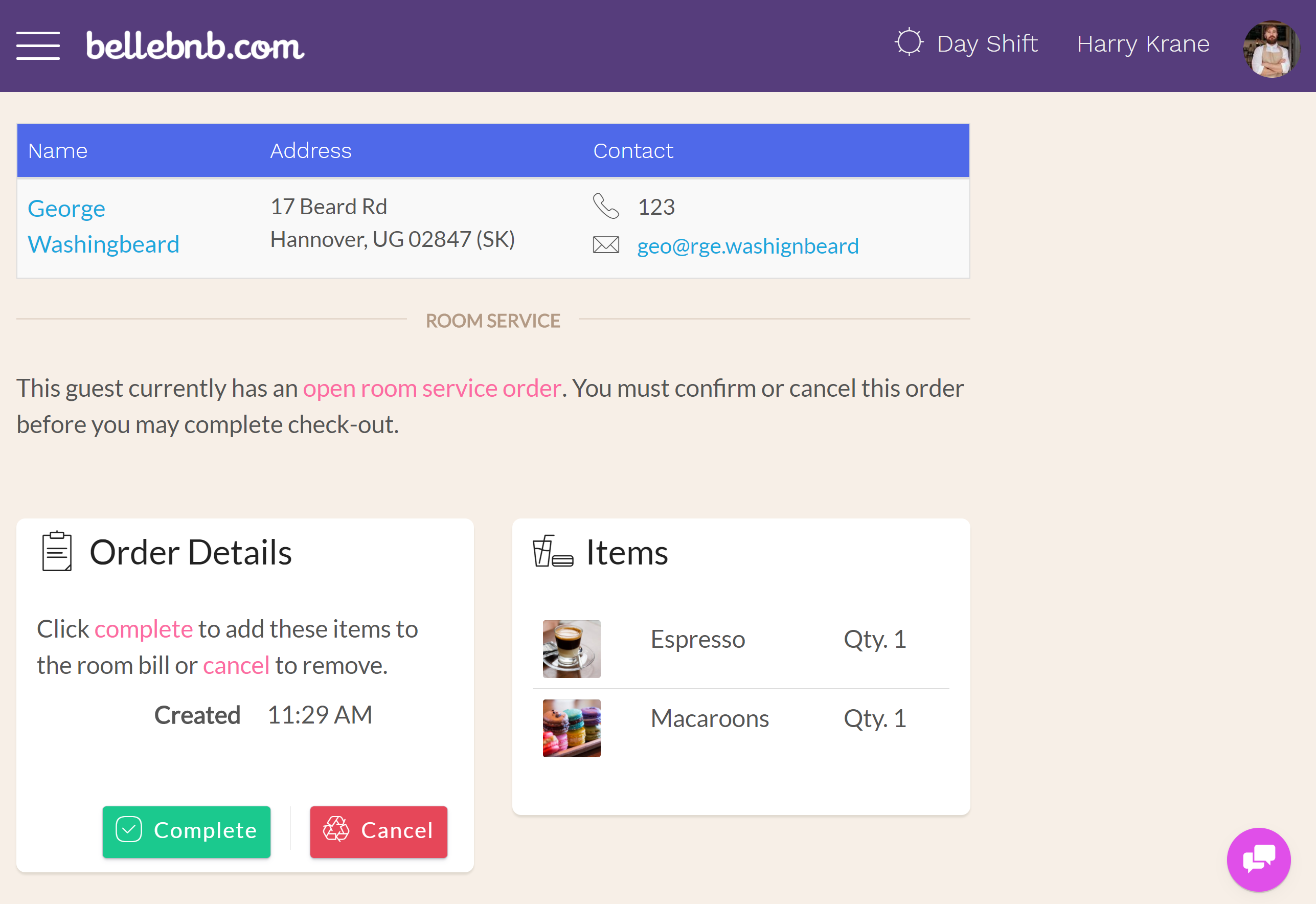
Następnie wróć do faktury w swoim systemie rezerwacji i kliknij, aby wyświetlić wiadomości błyskawiczne, a następnie wprowadź nową wiadomość do recepcji (kliknij "Wyślij"). Wróć do menedżera Front Desk i poczekaj chwilę, aż zobaczysz wskaźnik "Nowa wiadomość" na pasku nawigacyjnym.
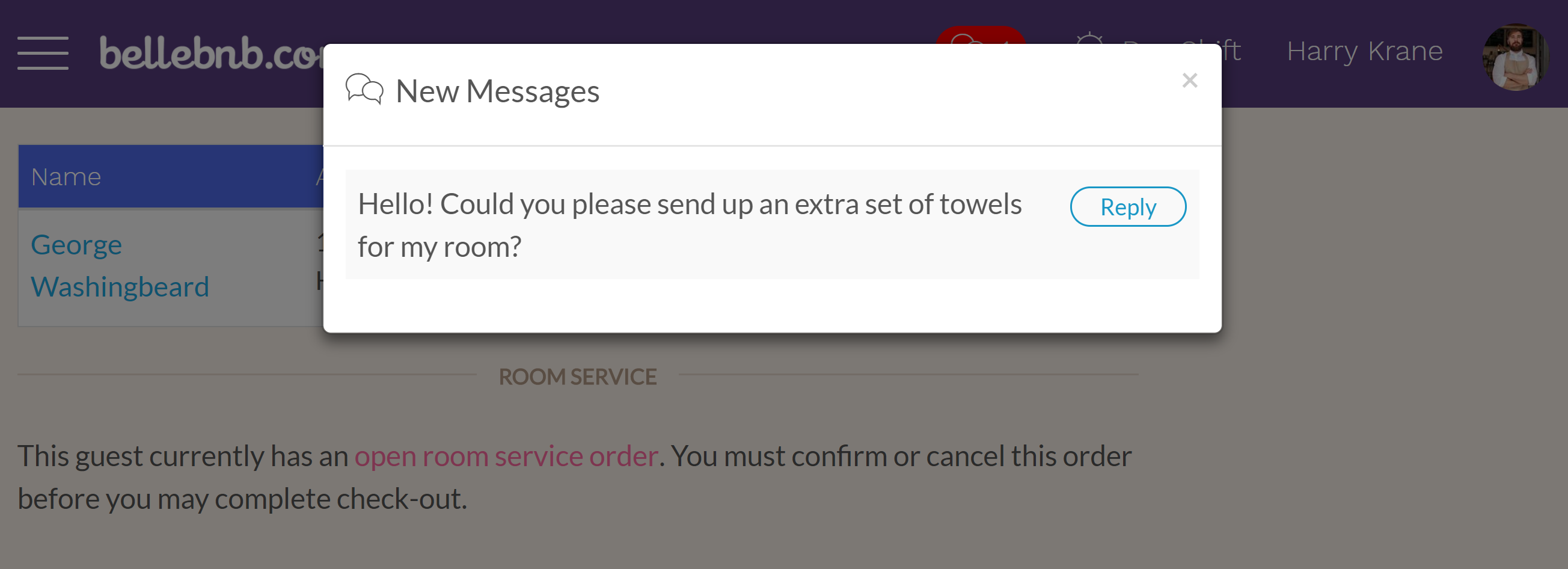
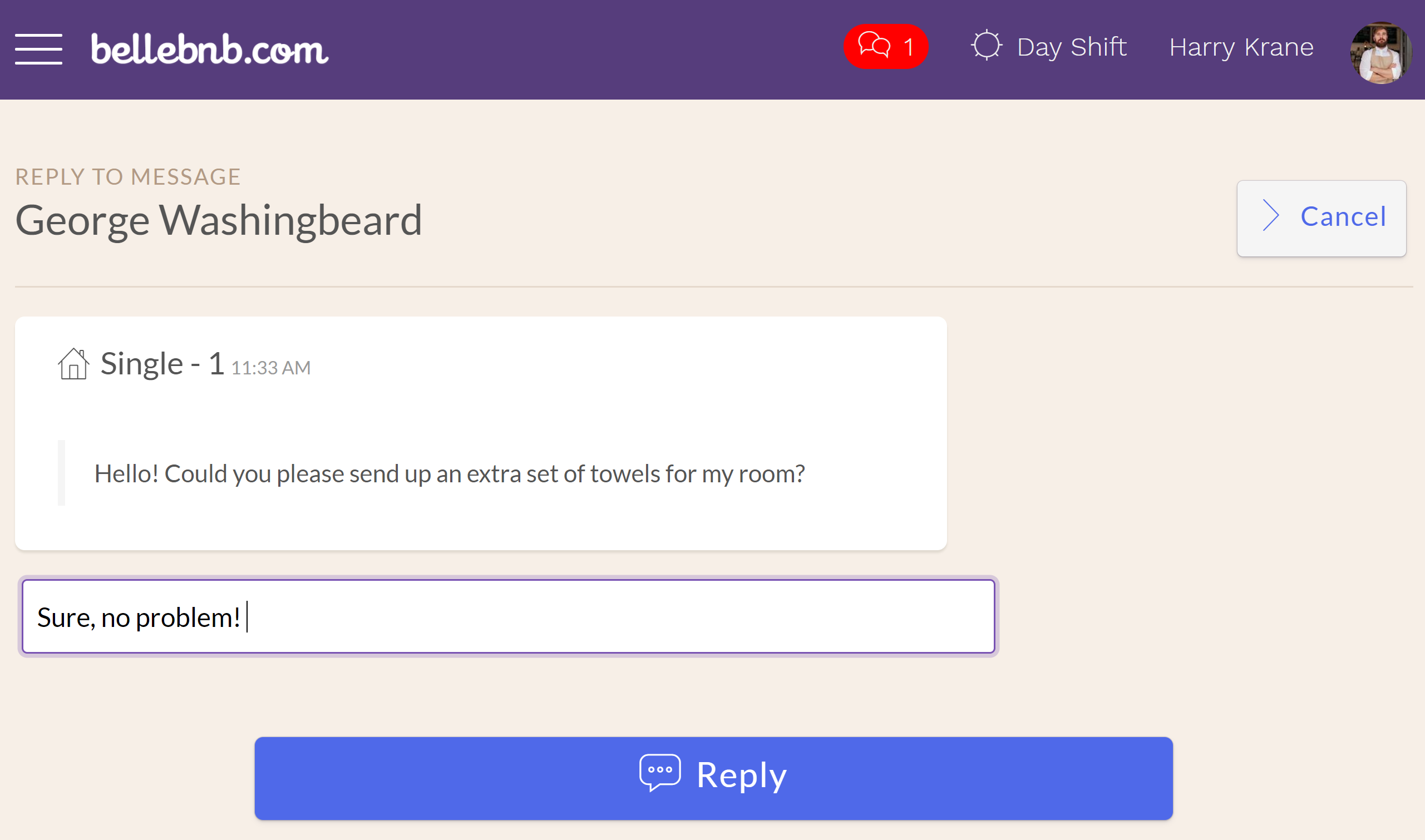
Kliknij "Odpowiedz", aby wysłać odpowiedź swojemu gościowi. Wpisz krótką odpowiedź i kliknij, aby wysłać, a następnie sprawdź ponownie w widoku wiadomości gości. Zaczekaj chwilę na pojawienie się odpowiedzi lub odśwież stronę.
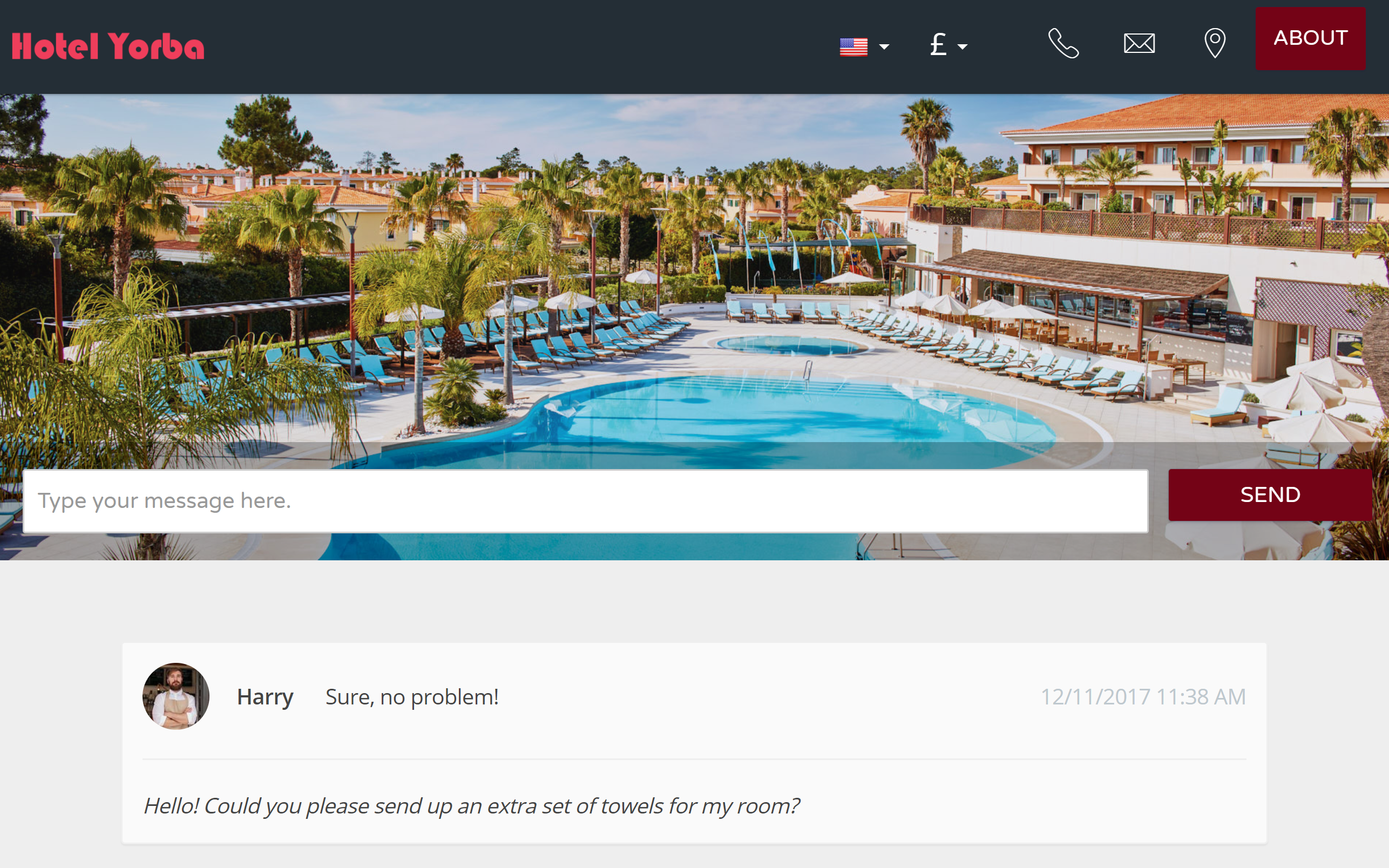
Ostatnia część konsjerża, recenzje pracowników i hotelu, można obejrzeć po zakończeniu wypisywania rezerwacji. Kiedy możesz dokończyć rezerwację, kliknij, aby wyświetlić w swoim systemie rezerwacji, a następnie przejść i wypełnić check-out.
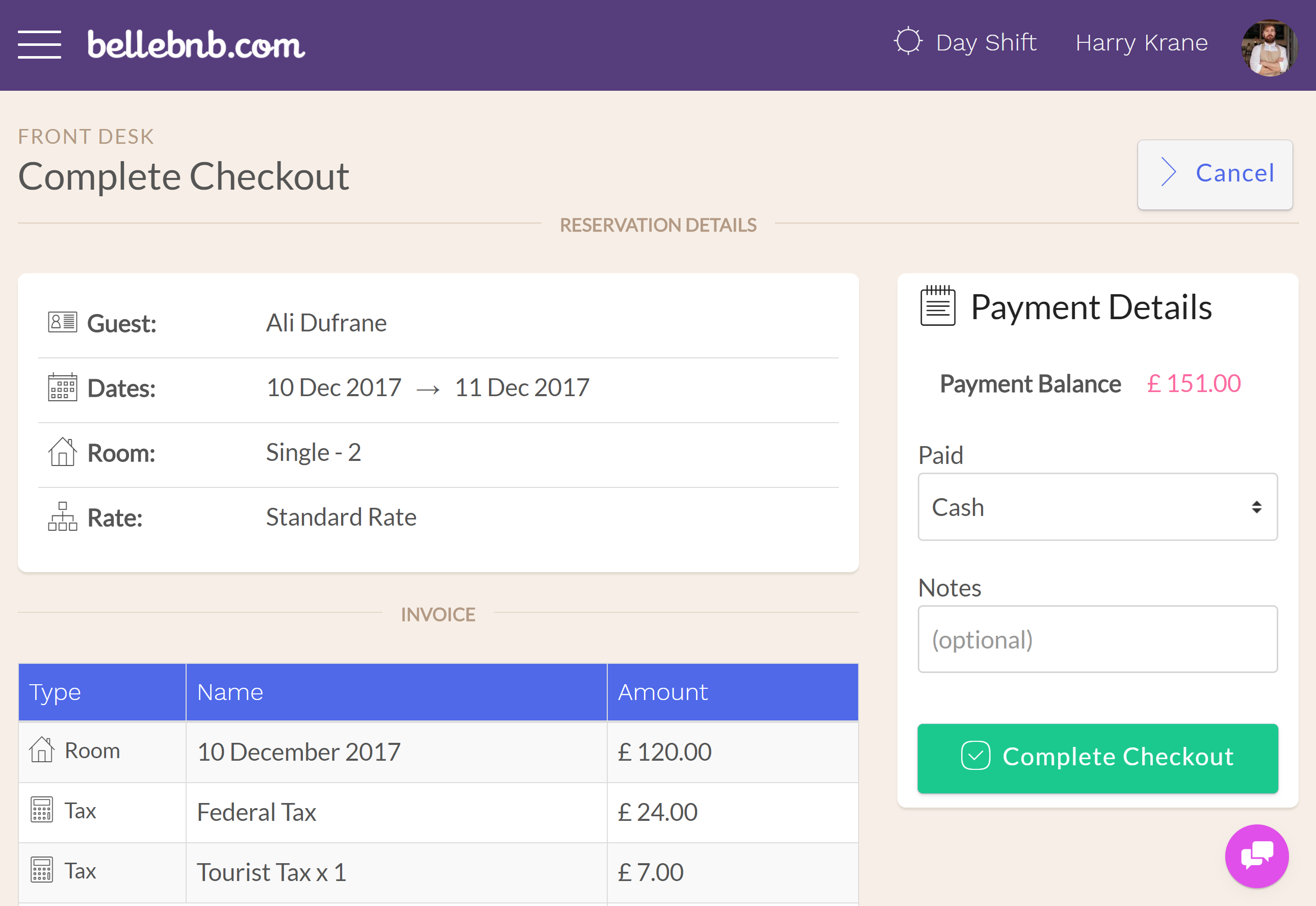
Po zakończeniu wyjazdu wróć do okna, aby wyświetlić tę rezerwację w swoim systemie rezerwacji, i kliknij Opuść recenzję.
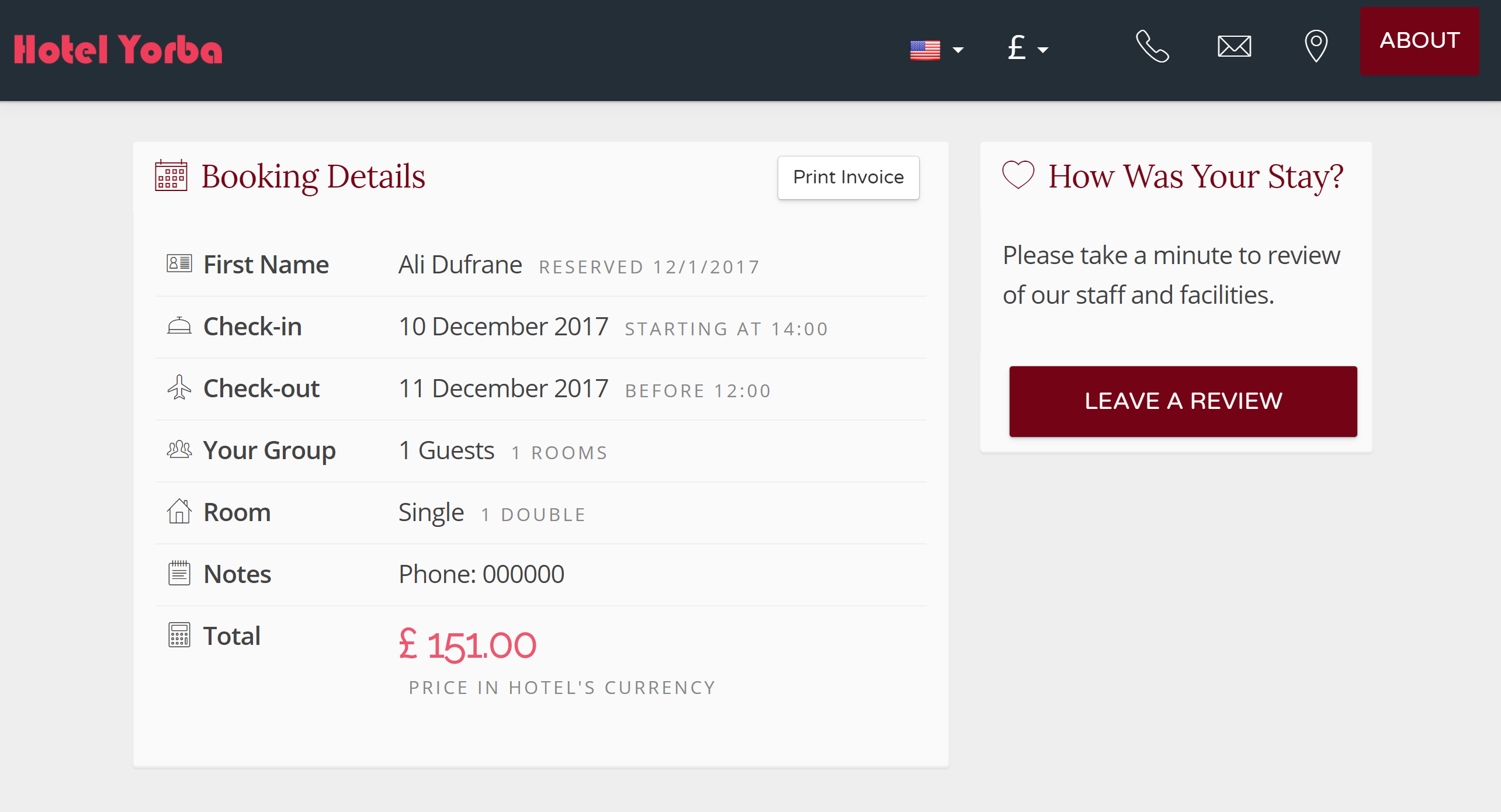
Wybierz członków personelu do przejrzenia, a następnie zostaw ocenę gwiazdek i krótki komentarz dla każdego z nich. Możesz przeglądać wyniki w sekcji "Raporty> Opinie" w menu głównym w swoim Menedżerze Front Desk.
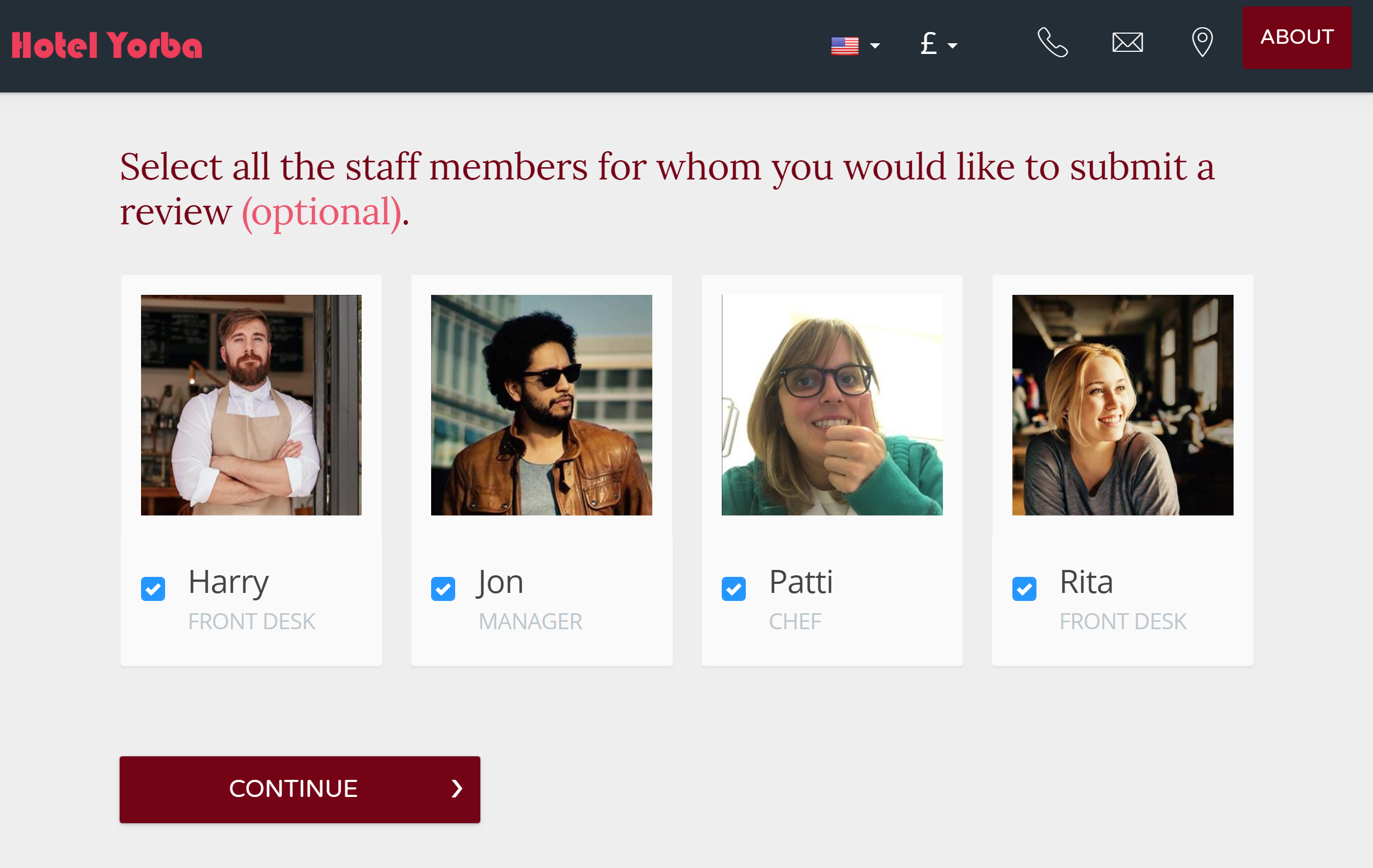
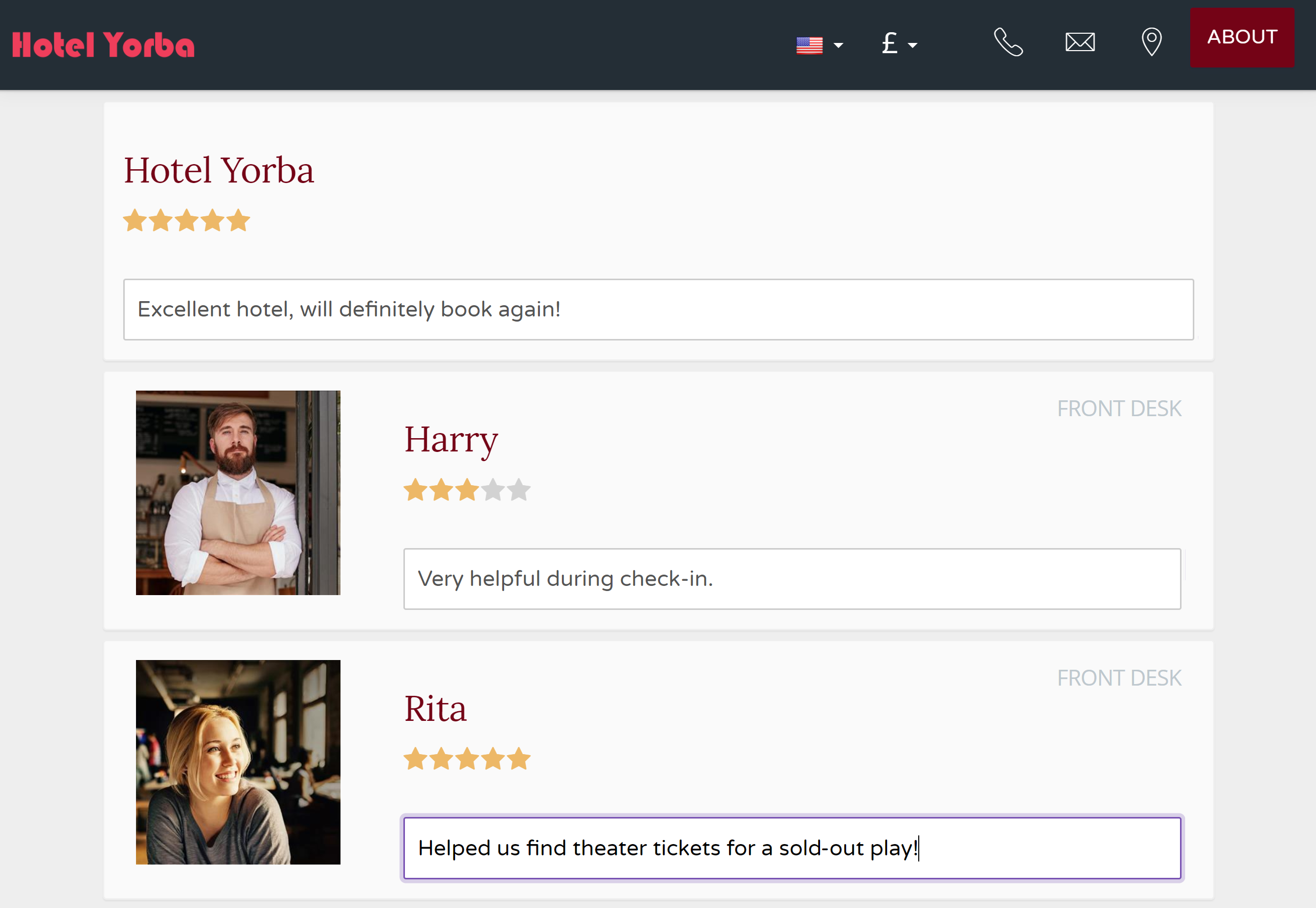
V. Generuj raporty
Możesz generować raporty w swojej recepcji dla rezerwacji, gości, przychodów i opinii. Możesz wyeksportować dane i zrzut do wybranego arkusza kalkulacyjnego lub skorzystać z generowanych przez nas wykresów bezpośrednio w swoim managerze Front Desk.
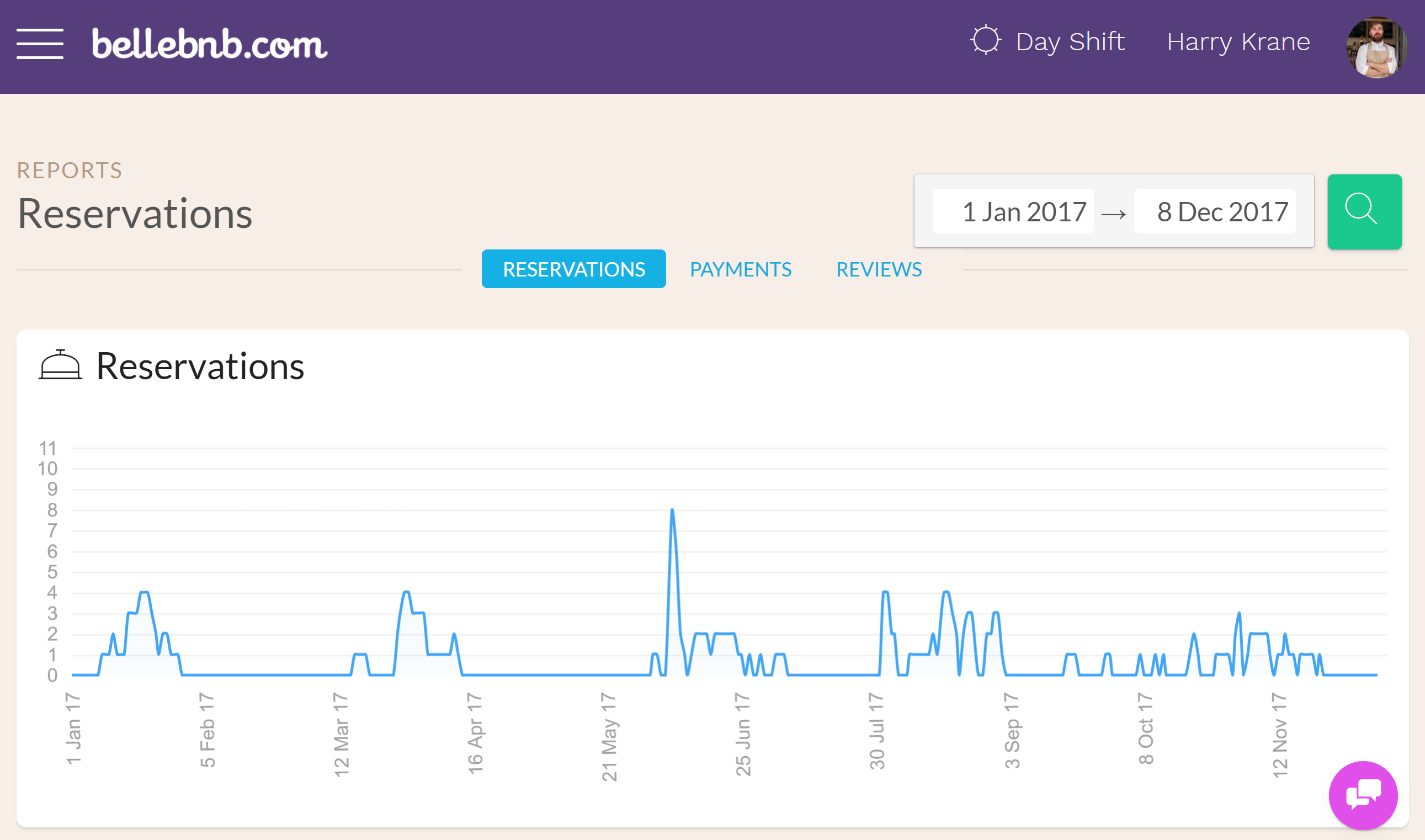
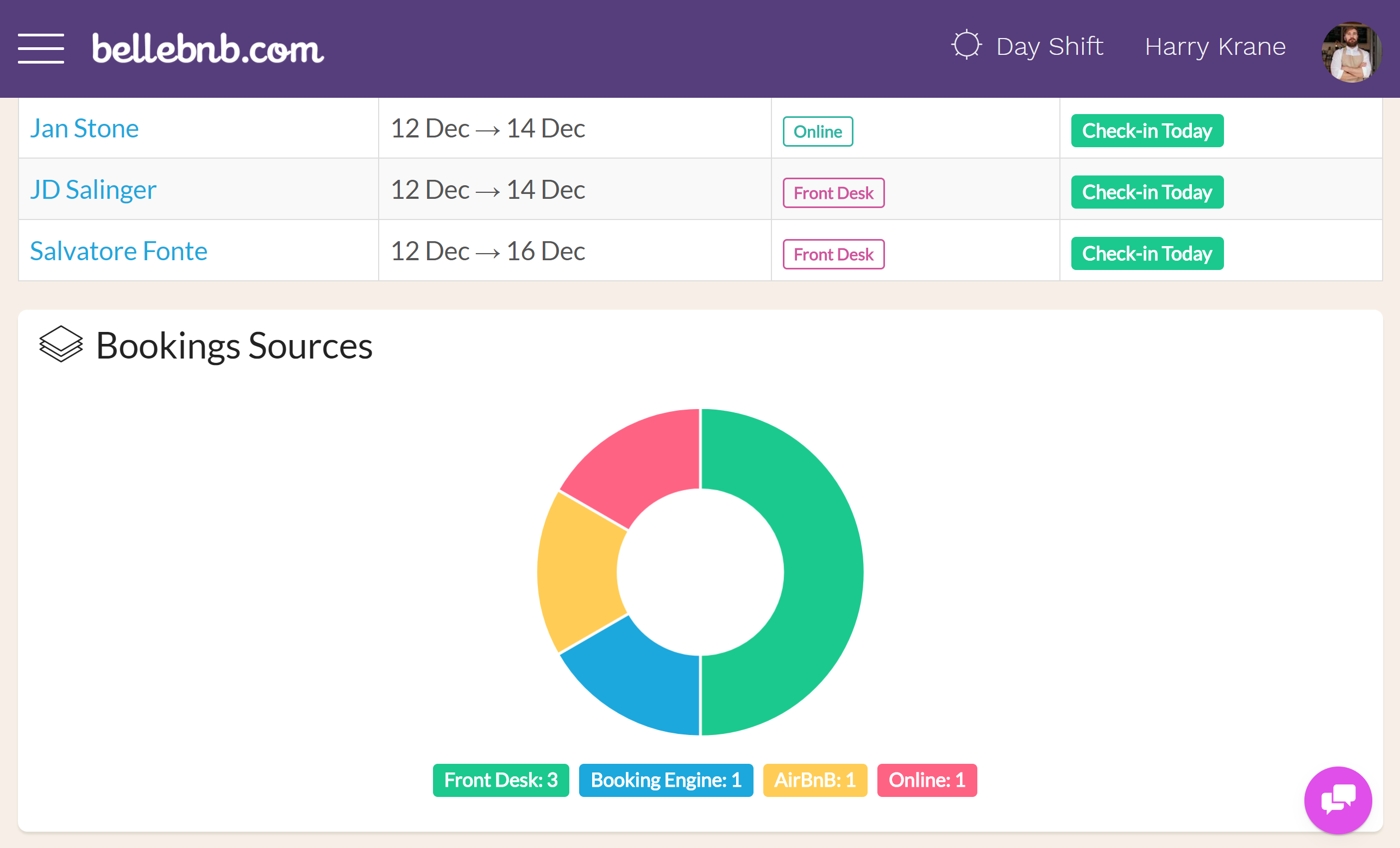
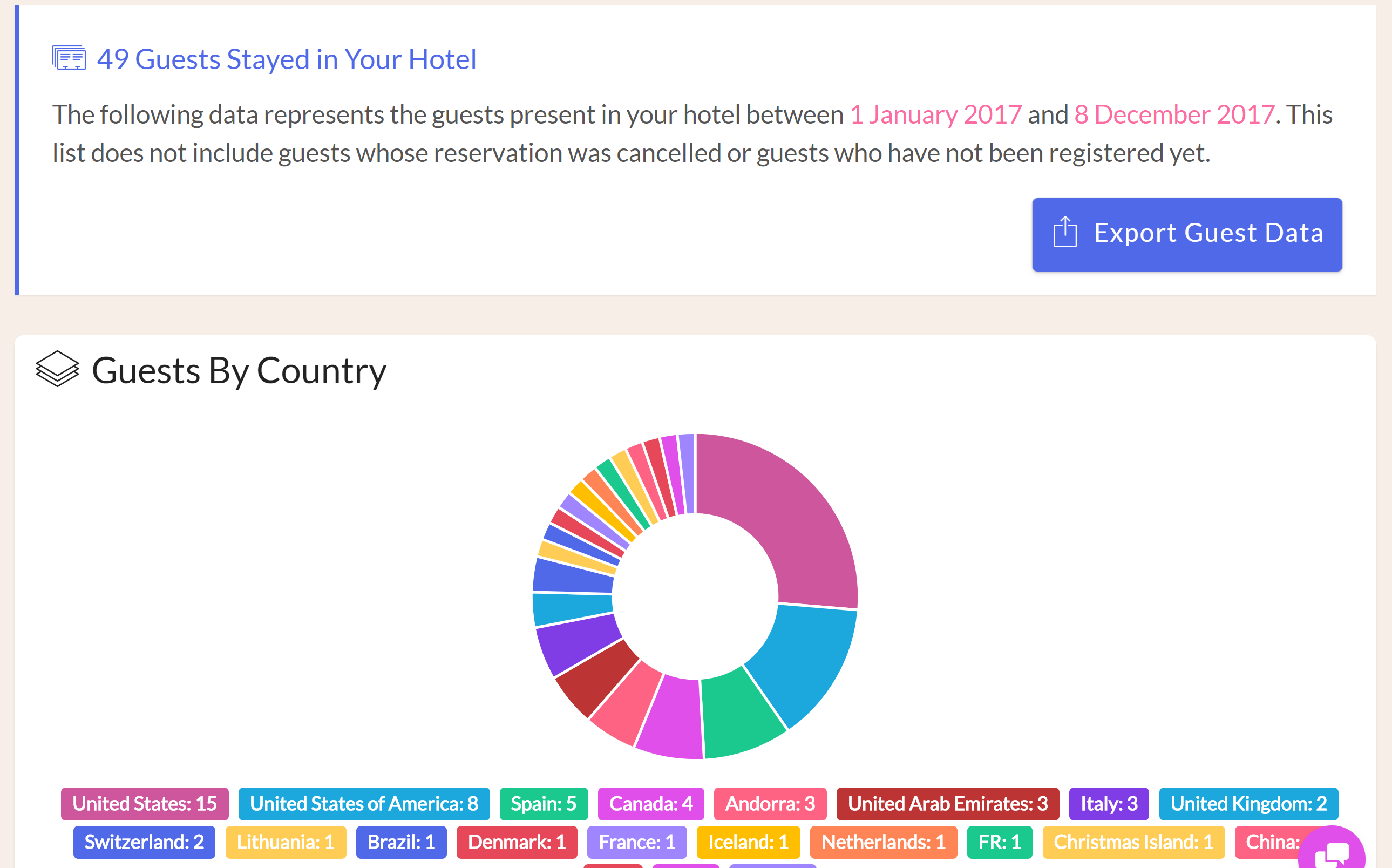
Aby szybko sprawdzić, jakie raporty możesz wygenerować, sprawdź ten krótki wpis na blogu.
Podsumowanie
Nie zapomnij kliknąć przycisku "Kciuki w górę" w prawym dolnym rogu ekranu, aby przekazać nam recenzję.
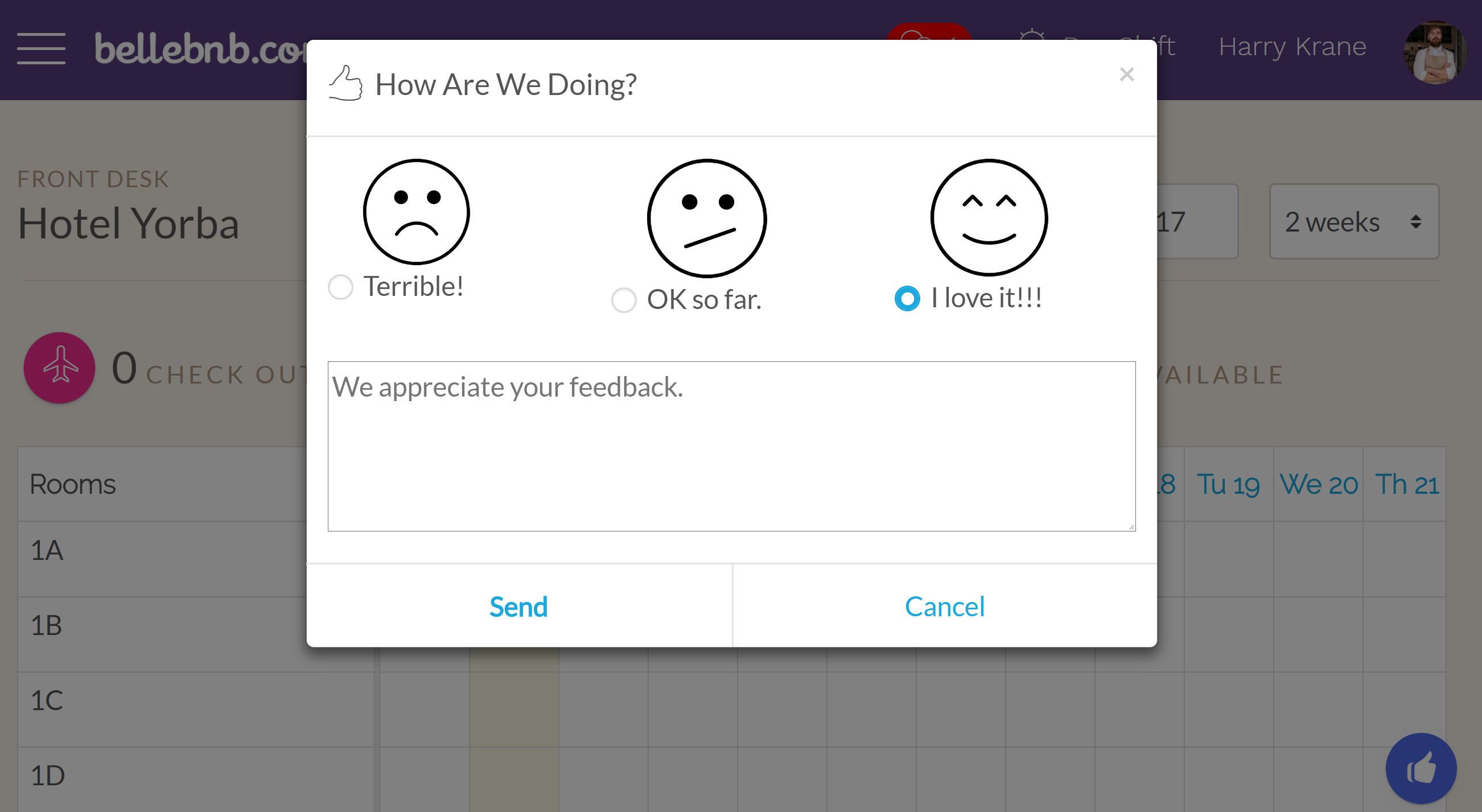
A nawet lepiej, kliknij "Uaktualnij teraz!" W menu głównym, aby uaktualnić do pełnej subskrypcji.
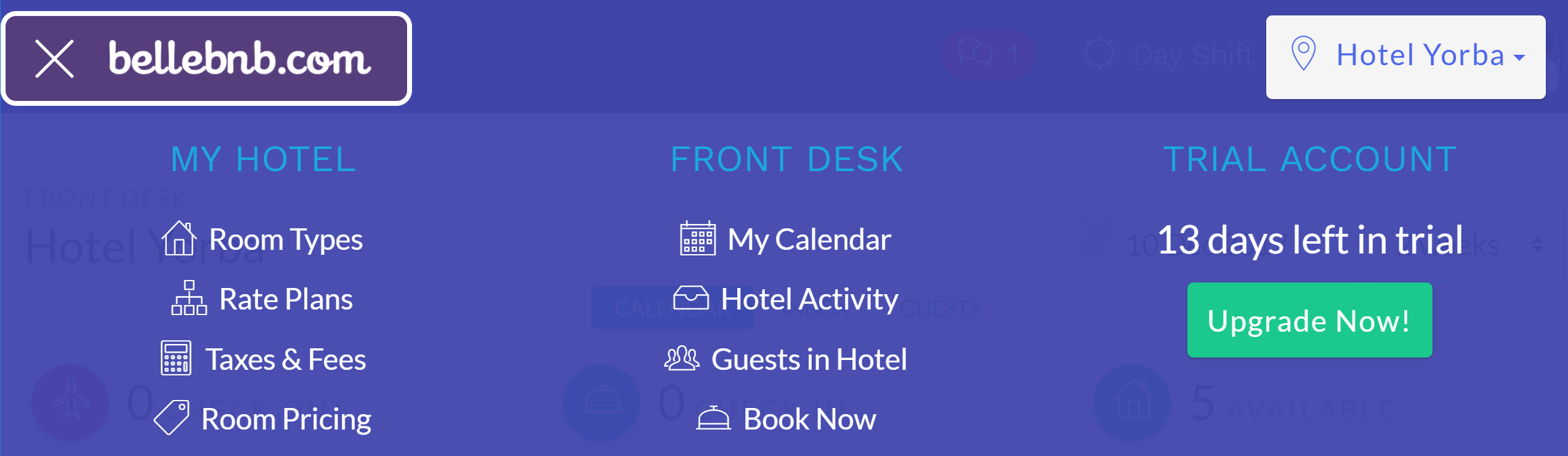
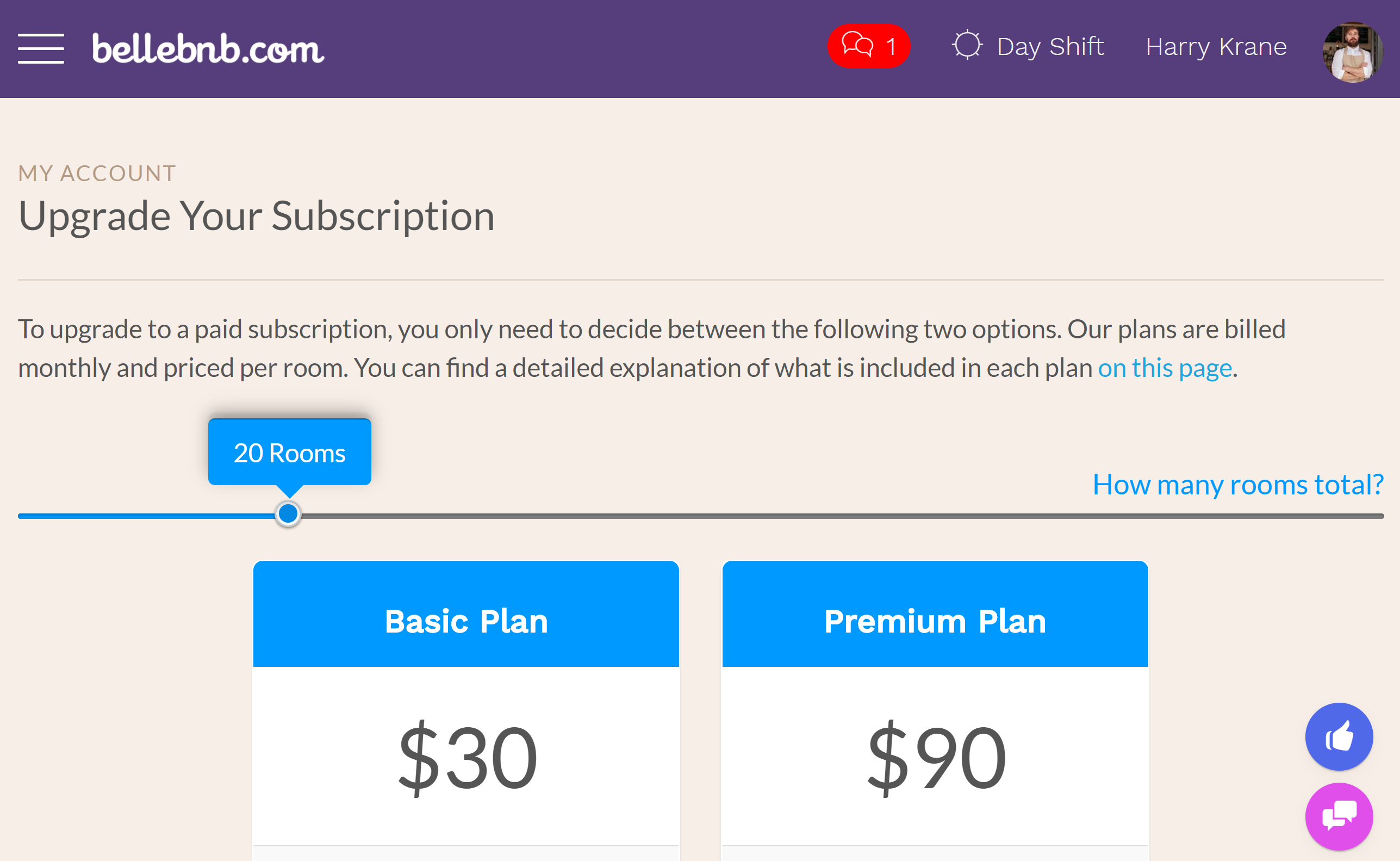
Aby dowiedzieć się więcej o naszym systemie, przeczytaj resztę bloga i podręcznik użytkownika. Jeszcze lepiej, po prostu go używaj!


